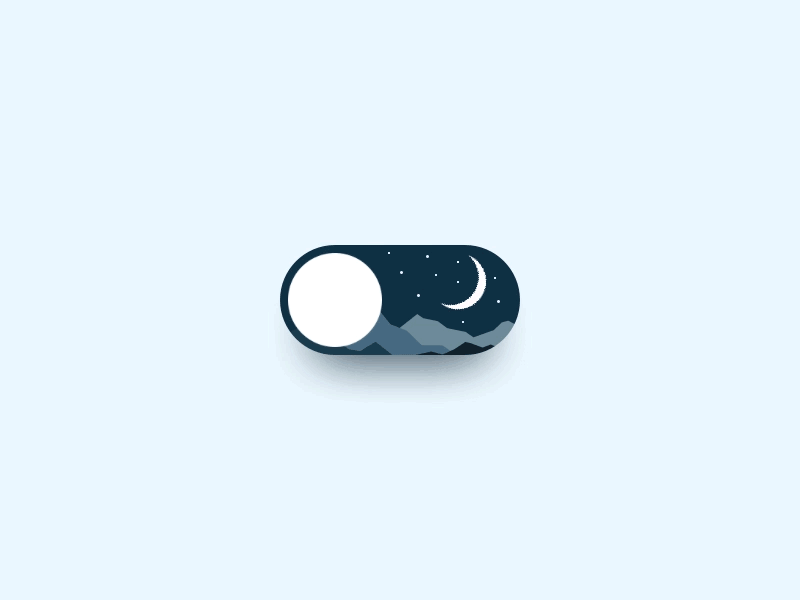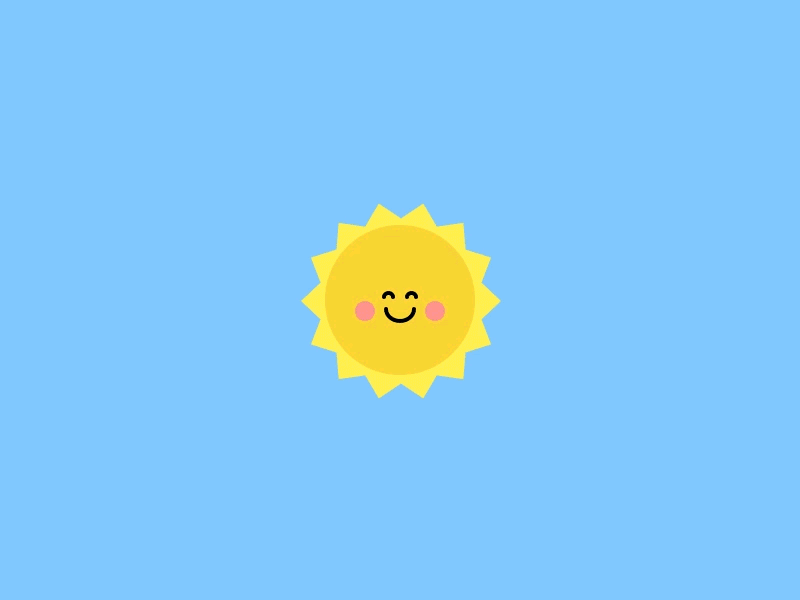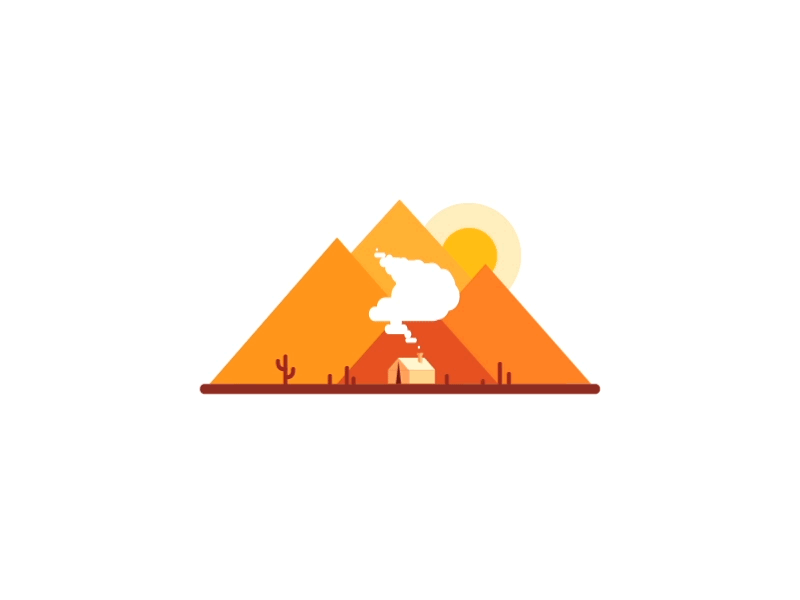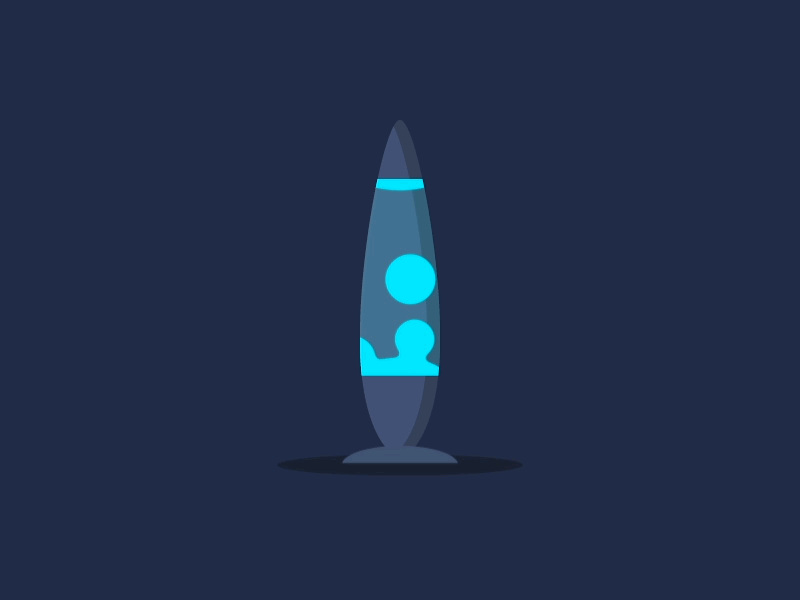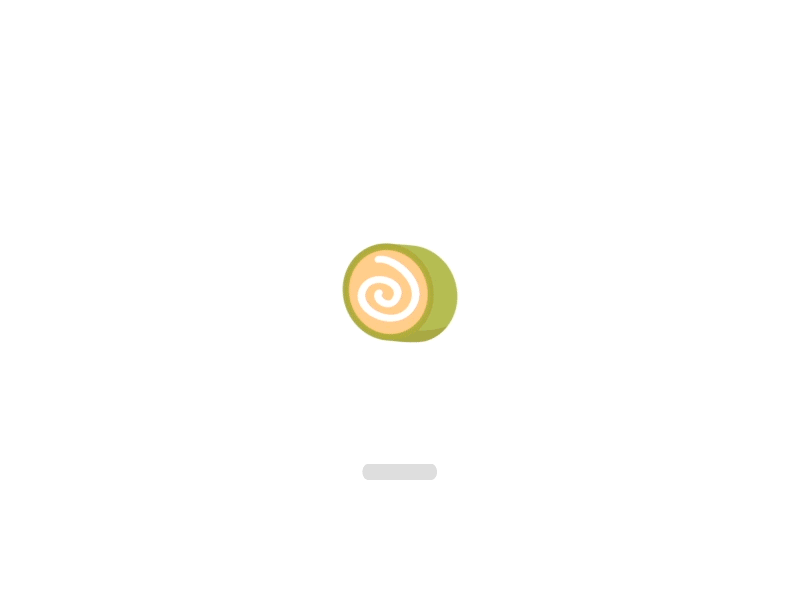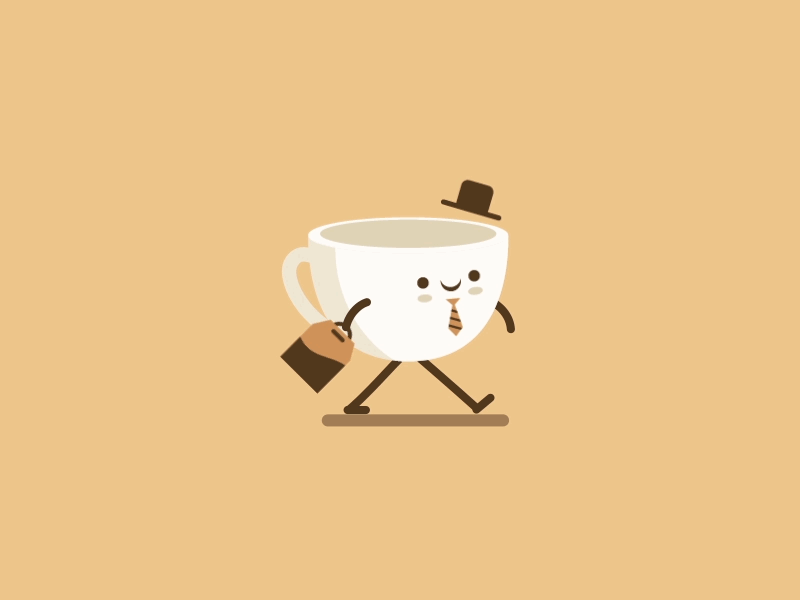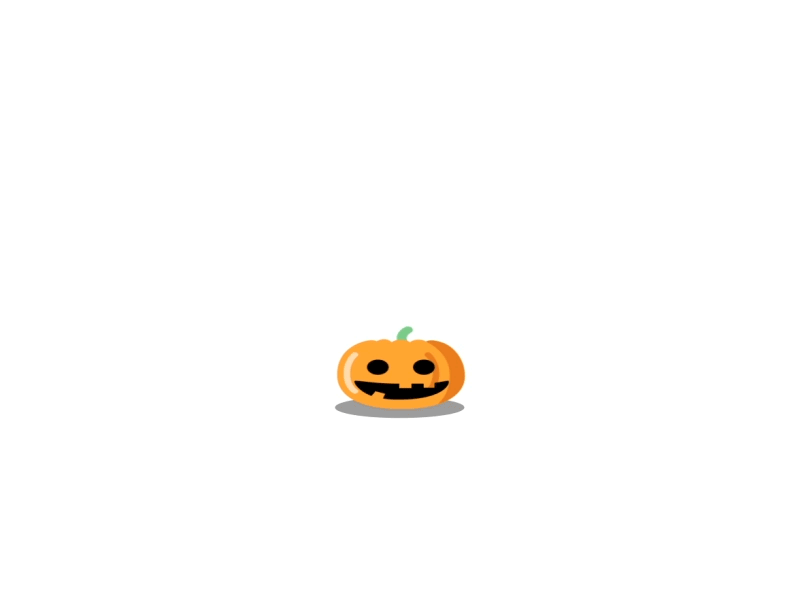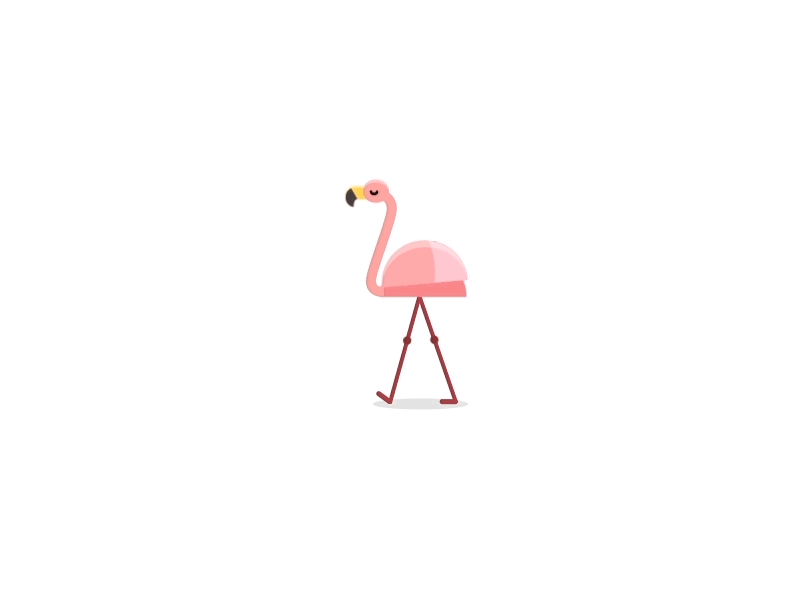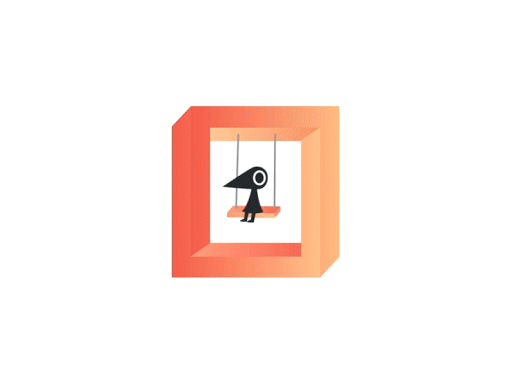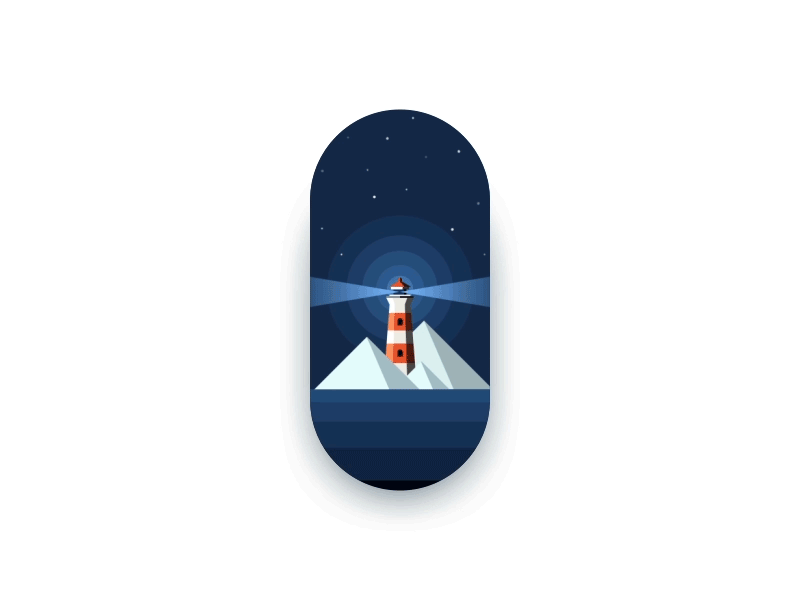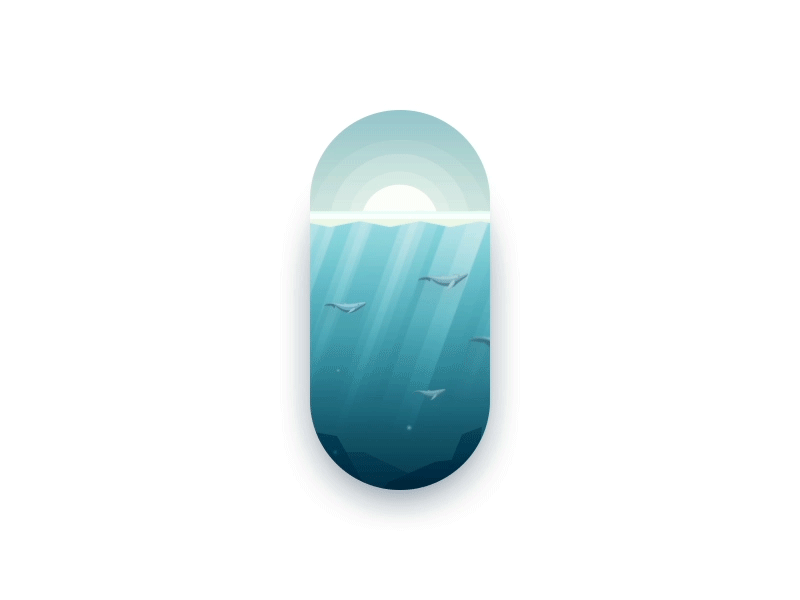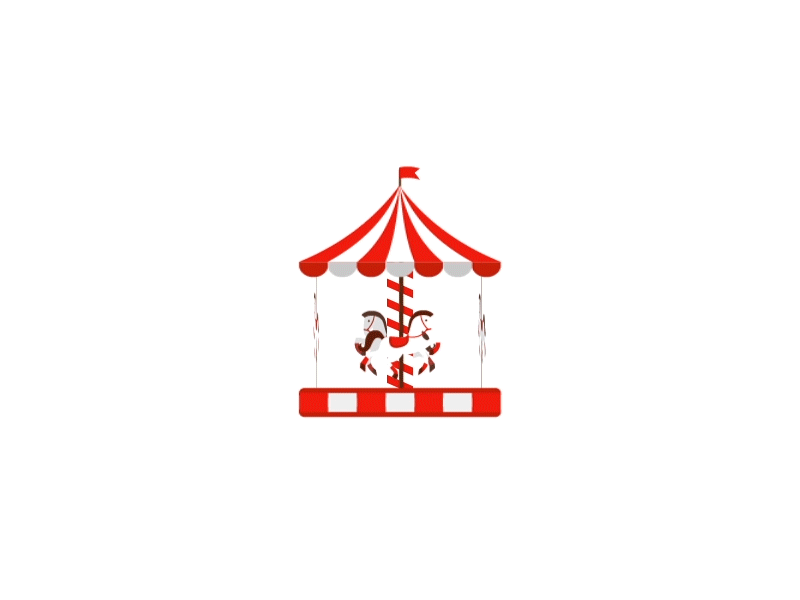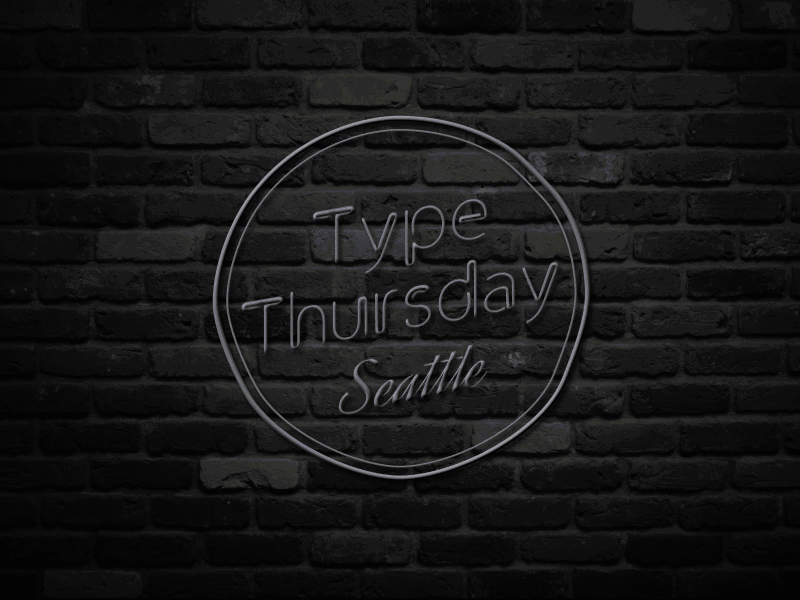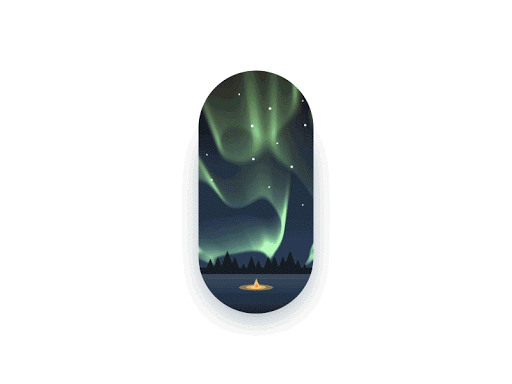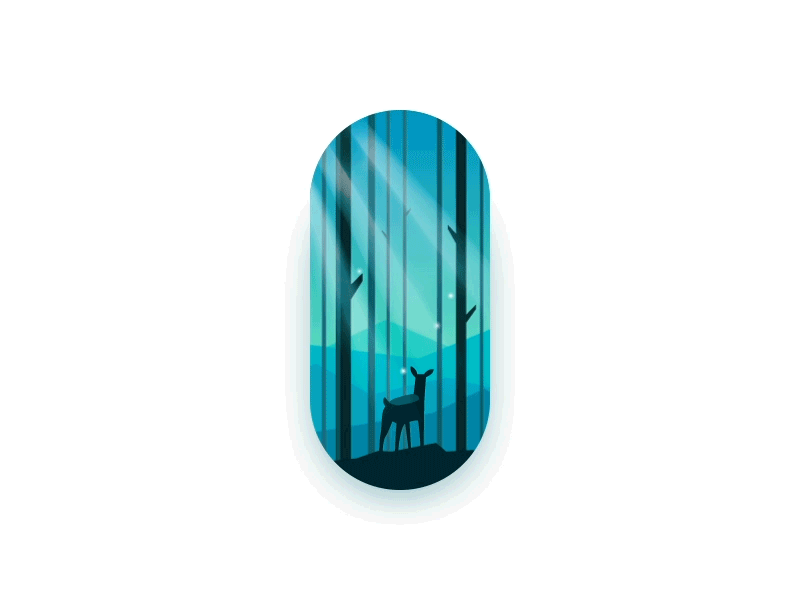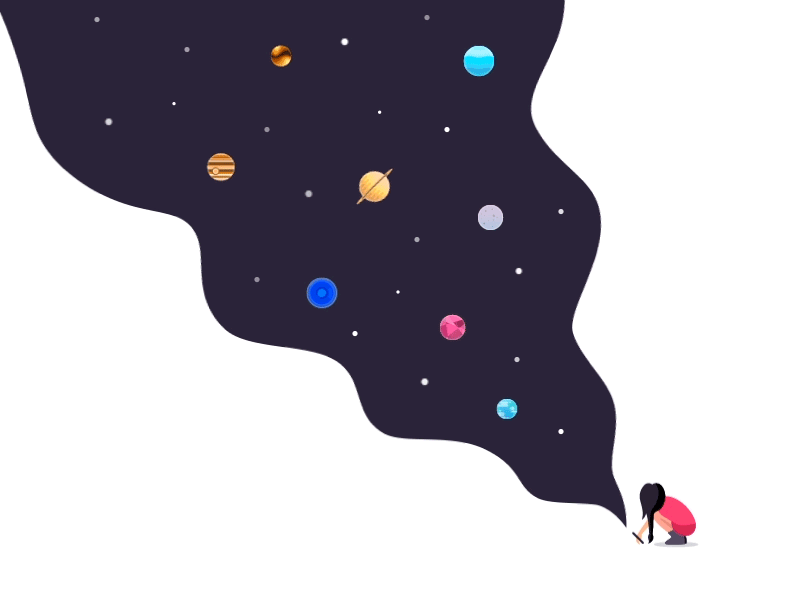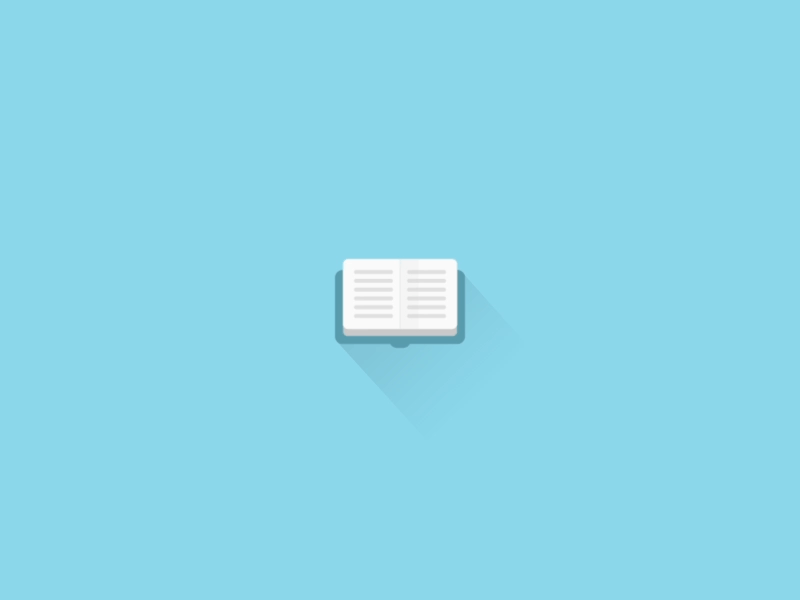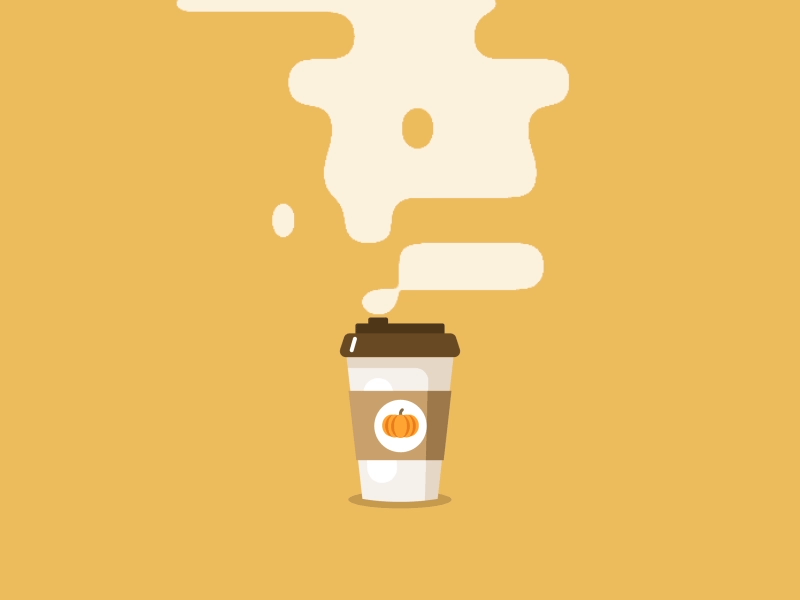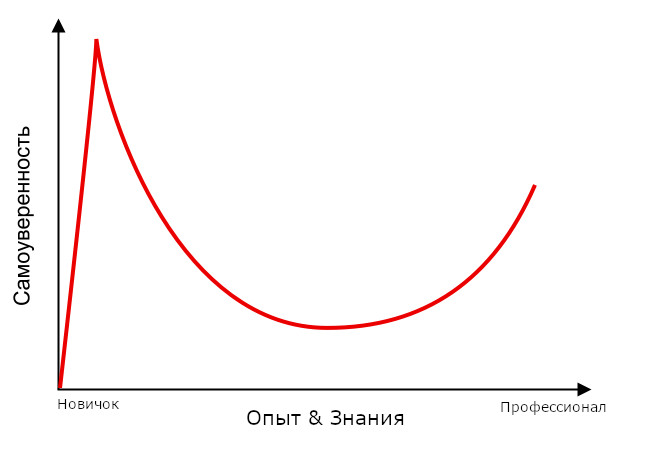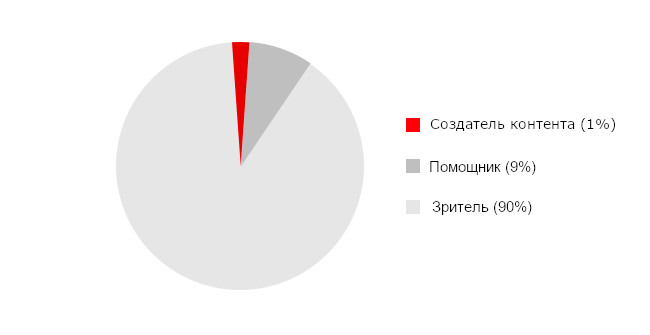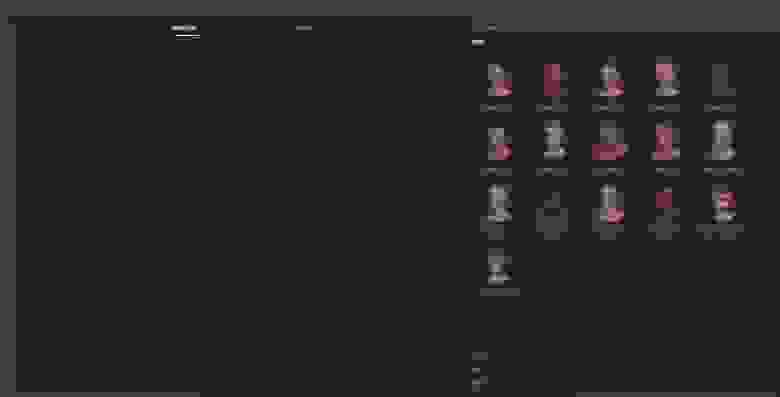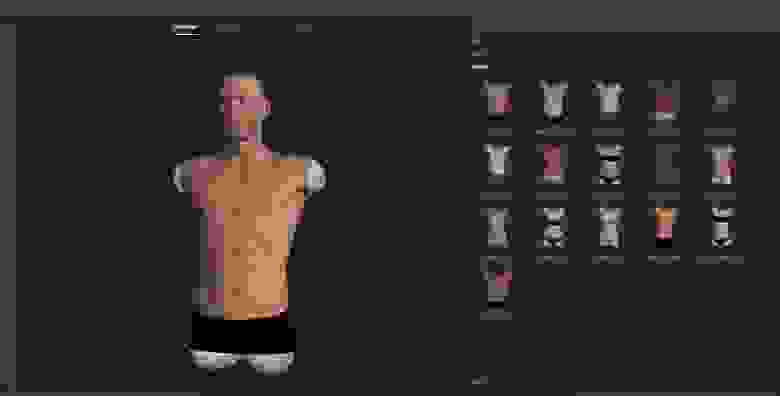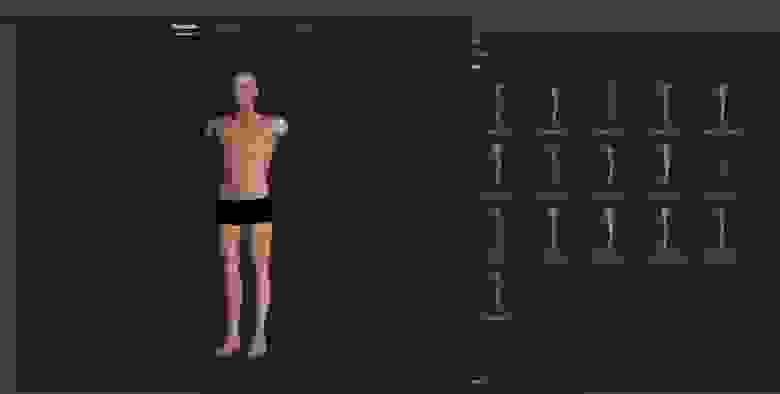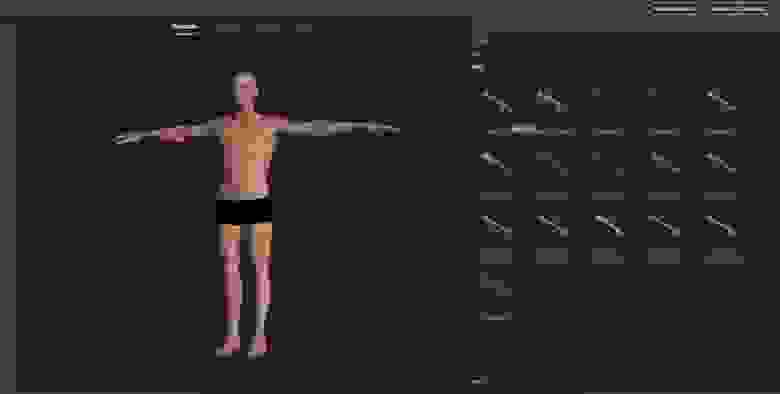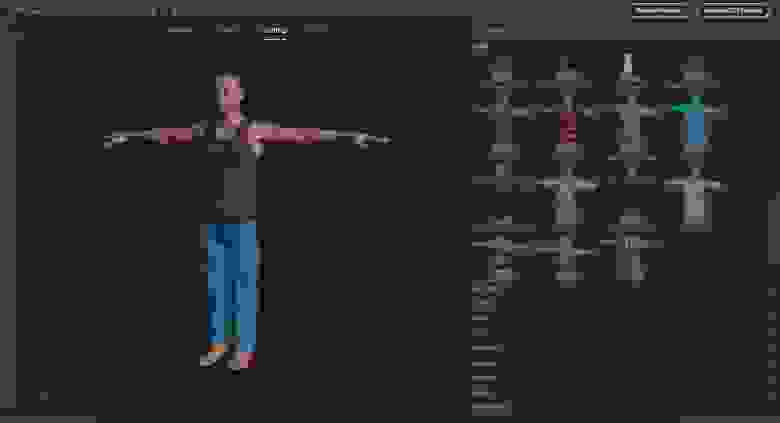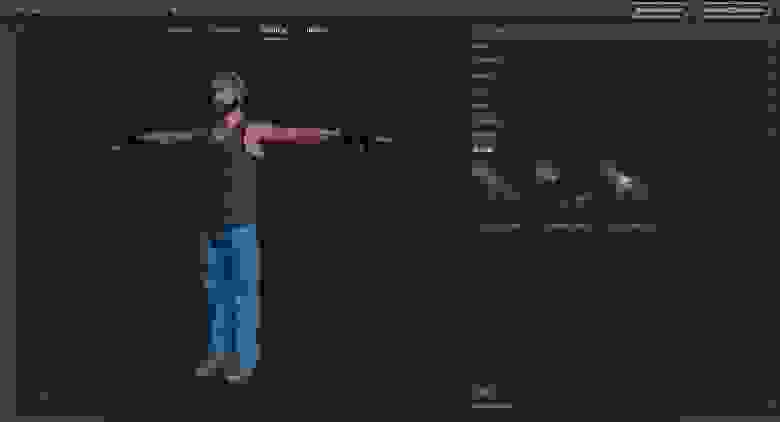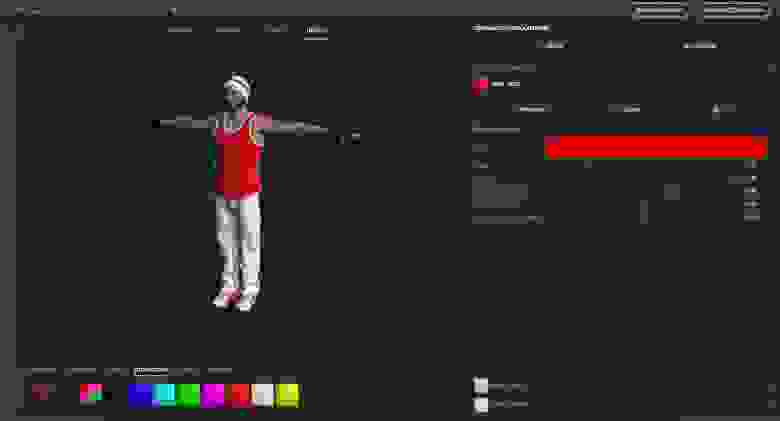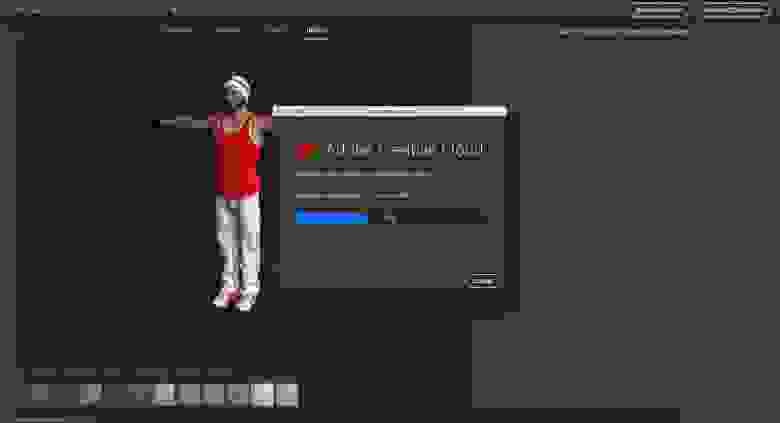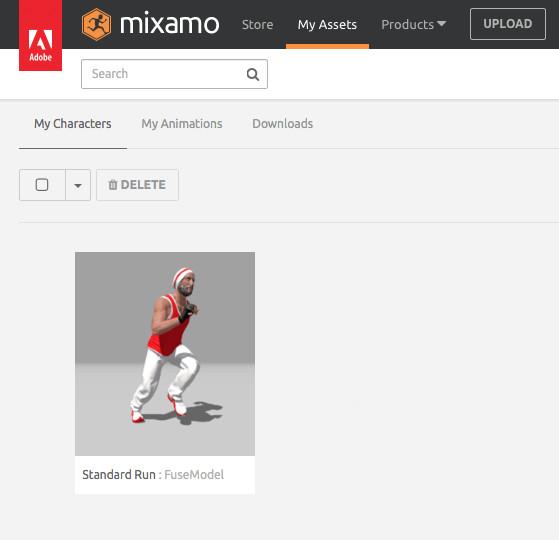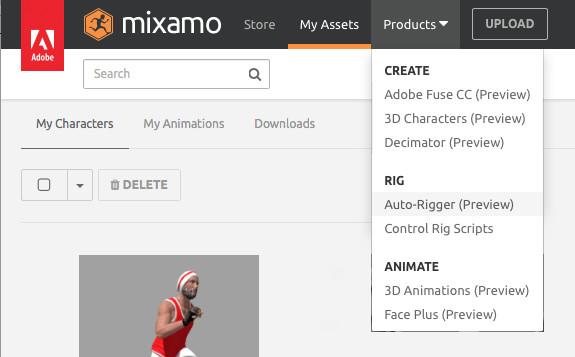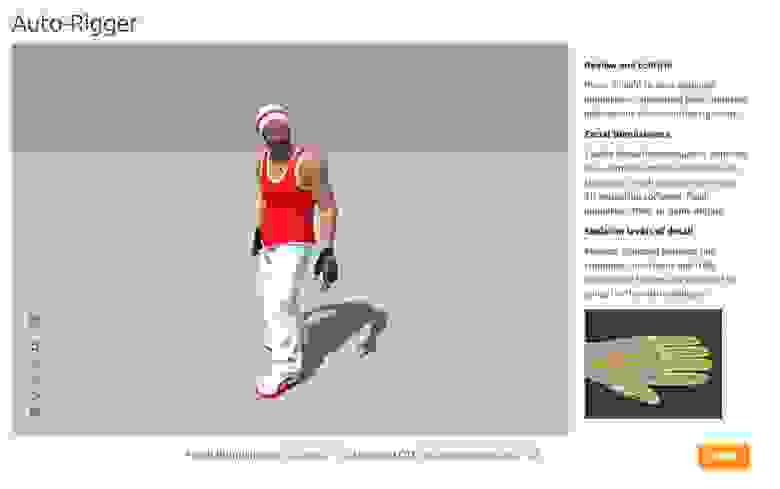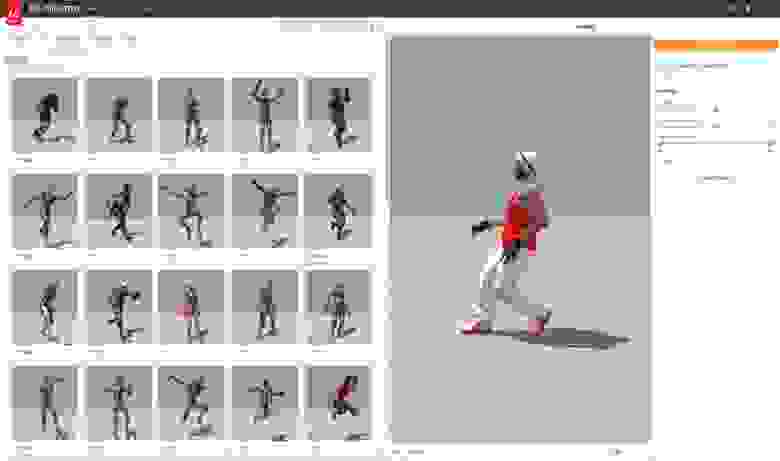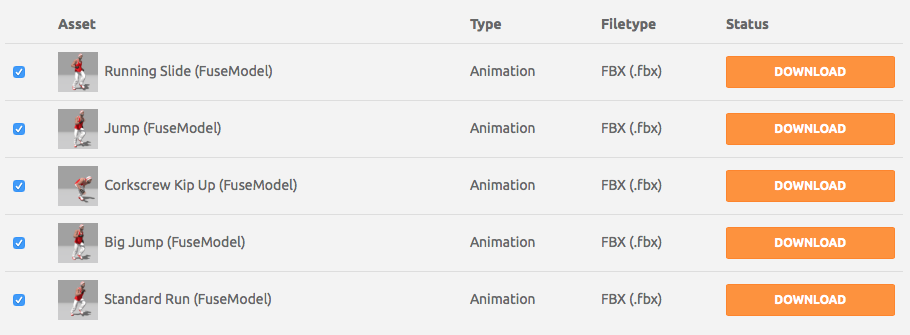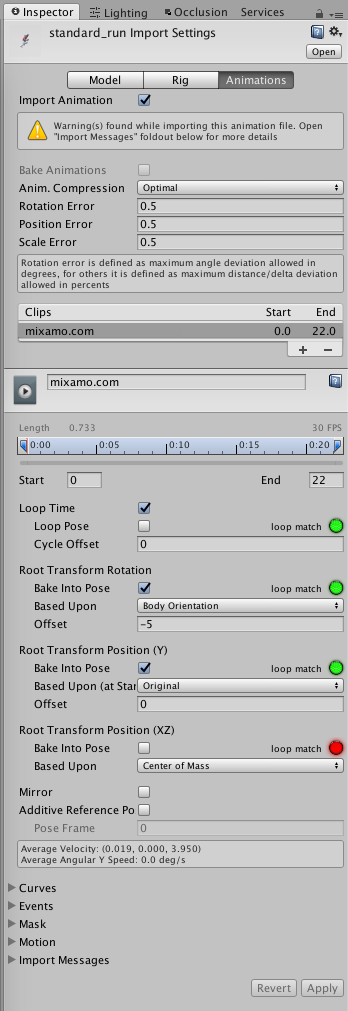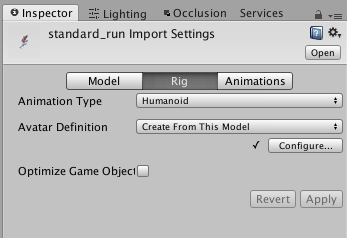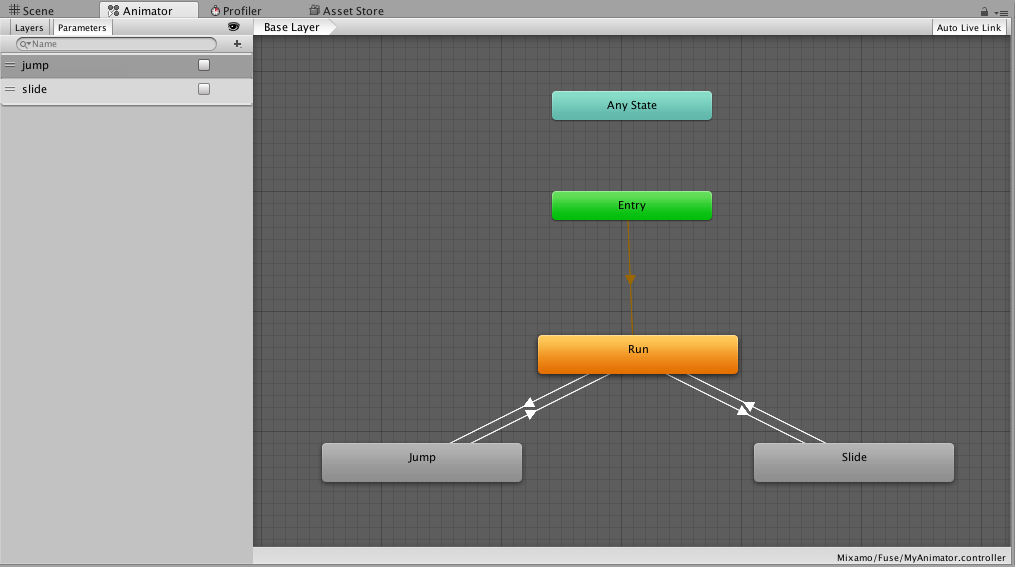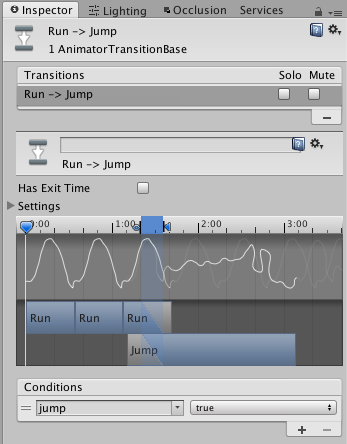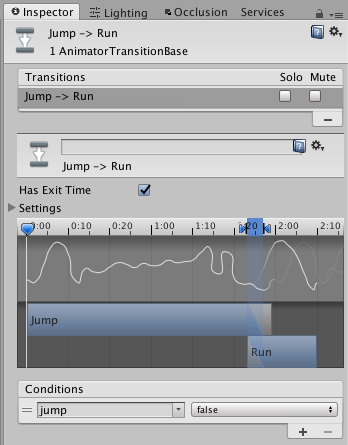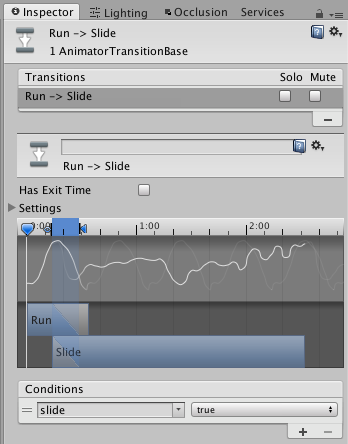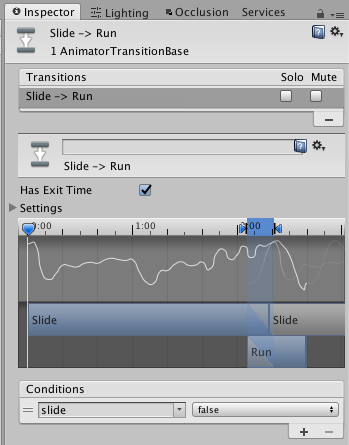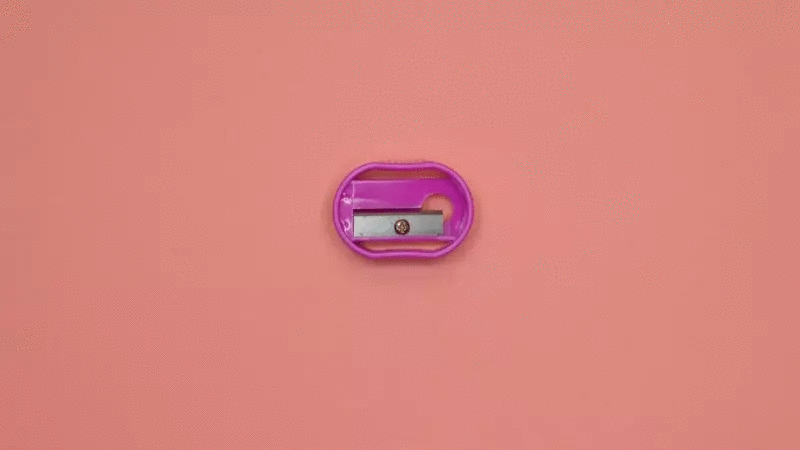Как нарисовать анимацию
Как нарисовать анимацию
Основы анимации: как нарисовать движение и действия.
Russian (Pусский) translation by Lexie Bykova (you can also view the original English article)
На что похож мультфильм, в котором нет действия? Во что превратится мультфильм, который не рассказывает историю? Наверняка вы видели, как художники в студии рисуют этюды с живой модели. Такие занятия очень полезны для понимания анатомии, и как себя ведут мышцы в движении. Однако специфика передачи такого движения не дает полной ясности! Она ограничена воспроизведением реальной жизни, не более. Движение и деятельность в мультипликации изображаются совершенно иначе. Поэтому знаний, как правильно прорисовать тело, недостаточно. Особенно важно освоить техники, которые позволят «оживить» форму. Именно об этом мы расскажем в этом курсе!
Что важно знать
Когда художник работает над персонажем, который оказался в определенной ситуации, ему/ей важно в первую очередь создать действие. Любая сцена, в которую вы помещаете свой персонаж, должна помочь зрителю увидеть намерение, побуждающее его к действию. Увидеть мотивы, чувства, навыки (или их отсутствие) и личность в целом. Этой цели необходимо достичь даже при полном отсутствии диалога. И здесь у рисунков есть преимущество: мы можем поиграть с языком тела и раздуть эмоции до предела. Вам не придется раскошеливаться на актеров, студию и прочие расходы. Достаточно бумаги и карандаша. Воображению нет предела!

Чтобы достичь этих результатов в анимации, нужно нацелиться на две вещи:
Постепенно мы поймем, какую роль играет каждая из них в композиции рисованой сцены.
1. Кривая движения
Кривая движения должна быть плавной и иметь направление, чтобы нам было очевидно, что намеревается сделать каждый персонаж.
Обратите внимание, как странно выглядит дизайн, основанный на сложных кривых движения.
В мультфильме мы видим идеальный пример простоты и ритма. Кривая движения дает художнику возможность усилить эффект своих сцен. Учитывайте кривую еще до того, как приступите к прорисовке пропорций персонажей. Уверяю вас, конечный рисунок с движением вас более чем удовлетворит.
Чтобы разобраться, какие именно техники и методы помогут вдохнуть жизнь в мультяшных персонажей, нам надо познакомиться с теоретическими принципами, на которых основаны эти техники.
2. 12 базовых принципов анимации
Базовые концепции состоят в следующем:
Я не ставлю себе цели ошеломить вас полным набором анимационных техник, поэтому сосредоточимся на самых главных и попытаемся понять, как они могут оживить «скучный» дизайн.
Сжатие и растяжение
Это основная, если не самая главная, техника, которой мы должны пользоваться в создании динамики движения персонажей. Вся концепция сводится к сжатию и растяжению пропорций персонажа или объекта в соответствии с движением. Эта техника позволяет нам добавить весомости и плавности движению. Посмотрите, как она применена к объекту:

Обратите внимание на физические аспекты отскакивающего мяча: когда он летит вниз с ускорением, его форма растягивается. Когда мяч ударяется о землю, он вытягивается по горизонтали (что подчеркивает силу гравитационного притяжения).
Пример выше идеально иллюстрирует эту технику. Вряд ли в реальной жизни вы увидите, чтобы мяч так деформировался при отскакивании, но в мультипликации это прекрасно срабатывает!

Пример того, как эта техника применяется к выражениям лица: заметьте, что форма верха черепа не меняется, и только нижняя челюсть вытягивается книзу. 
Эта же техника применена к действию. Вам сразу видно, что персонаж несет тяжелый груз. Заметьте, что вся нижняя половина тела сжата, а верхняя растянута.
Потрясающе, правда? Эта техника подводит нас к следующей теме:
Преувеличение

Обратите внимание, как глаза персонажа выпрыгивают из орбит, а тело как будто сковано. Это преувеличенное отображение естественной реакции, которую можно наблюдать в жизни.
По правилам студии Дисней, эта техника должна правдоподобно отражать жизнь, но в более экстремальной форме. Преувеличение подразумевает изменения в физических характеристиках персонажа или в элементе сцены, в которой он находится. Однако помните, вам важно четко понимать, какое именно движение вы иллюстрируете с помощью этой техники, чтобы не ввести в заблуждение зрителя.

Преувеличение: обратите внимание на траектории движения персонажа. Они помогают подчеркнуть точку приложения силы, с которой он пытается поднять груз. Так вы точно убедите зрителя, что мяч чрезвычайно тяжел!
Подготовка или упреждение

Классический пример подготовки: персонаж вот-вот побежит и покинет сцену!
Теоретически подготовка создается из мгновенного движения, которому одновременно противоставляется движение в противоположном направлении. В анимации это подразумевает, по большей части, подготовку к непосредственному действию и возврат, чтобы завершить цикл.
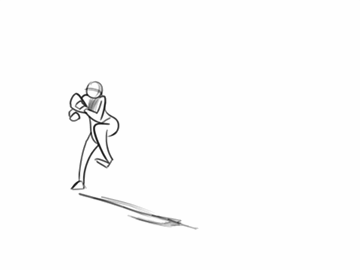
Заметьте, как в анимации вверху мы добавляем действие: в начале есть краткое предвкушение движения, которое впоследстви служит толчком к движению. Затем мы наблюдаем, как тело совершает возврат из движения к состоянию покоя.
Нацеливание и акцент
В анимации мы называем «нацеливанием» эффект, который предшествует «акценту». Оба необходимы для того, чтобы заметно выделить выражение удивления. Они совершаются по следующему алгоритму:
Давайте проследим, как работает этот алгоритм.
Шаг 1
Начинаем с рисунка персонажа с радостным или естественным выражением лица:

Шаг 2
Персонаж видит нечто удивительное и, в предвкушении момента, опускает голову вниз и зажмуривается. Это движение увеличивает впечатление того, что он видит нечто невероятное!

Шаг 3
Далее следует реакция на удивление, голова поднимается.

Шаг 4
Персонаж успокаивается и возвращается в исходное состояние.

Во время этого процесса аниматоры применяют технику, которая называется таймингом сцены, при которой добавляются промежуточные фазы, чтобы создать плавный переход между кадрами.
Чуть позже мы еще вернемся к «таймингу».
Медленный вход и медленный выход

Влечение

Посмотрите, как в рисунке вверху специфически отражено влечение каждого персонажа. Чтобы подчеркнуть определенные черты, достаточно незначительных деталей, например, женский силуэт или удлиненное лицо дворецкого и зажатая, но неизменно элегантная поза. Здесь важно понимать природу каждой характеристики, когда вы добавляете их в свои сцены.
Пронаблюдайте, какие специфичные движения и действия совершает каждый персонаж, чтобы раскрыться для зрителя. Будут ли они вести себя как чувственная женщина? Как воришка? Как мошенник? Как дворецкий? Как официант? Как стилист? Какие специфические особенности отличают именно этого персонажа? В какую одежду они одеты? Мы должны постоянно наблюдать за нюансами поведения людей в реальной жизни, чтобы использовать эти детали для собственного преимущества.
Бегло пройдемся по каждому из оставшихся принципов, чтобы достичь общего понимания:
Постановка
Постановка создается, чтобы направить внимание аудитории к важному компоненту в кадре. В постановке могут исползоваться дополнительные сценарии или объекты. По сути, эта техника необходима, чтобы сосредоточить внимание на самом важном, и удалить все незначительные детали. Этой концепцией вовсю пользуются в комиксах. Цвет, свет, угол камеры используют для того, чтобы сосредоточить внимание зрителя на самых важных деталях.

Я добавил машину в кадр, чтобы подчеркнуть смысл происходящего. Теперь у нас есть четкий контекст, и все становится понятным!
Сквозное действие и Поза к позе
«Сквозное действие» означает подробную раскадровку анимационной сцены с начала до конца. «Поза к позе» относится только к прорисовке ключевых кадров, промежутки между которыми позже дополнятся фазами. Интересно то, что первая техника используется только в анимации 2D. Но техника «Поза к позе» все еще применяется в раскадровке фильмов и анимации 3D.
Инерция и Оверлэпинг

Заметьте, как волосы и футболка движутся с разной скоростью, следуя за движением.
Когда движение, совершаемое персонажем, следует по определенной траектории, мы называем его «аркой». Представьте цикличные движения рук дирижера оркестра, или последовательность движений конькобежца, или олимпийского атлета, выполняющего прыжок в высоту. Каждый из них проделывает множество движений, которые сливаются в цепочку плавных последовательных элементов. Если в какой-то момент вы разорвете эту цепочку и заставите своего персонажа сделать что-то не вписывающееся в нее, ваша анимация будет выглядеть странно.
Фоновое действие
Фоновое действие добавляется к главному действие в кадре, чтобы усилить эффект, который вы хотите произвести. Представьте персонажа, который идет по улице и не обращает внимание на то, что происходит вокруг. В то же самое время мимо него проносятся машины, чтобы подчеркнуть опасность. Или вообразите выражение сомнения на лице канатоходца. Это примеры фоновых действий в кадре, которые подчеркивают его смысл.
Тайминг
Конечная прорисовка
Конечная прорисовка отностися к точности рисунков на бумаге. Рисунки должны иметь вес и объем, чтобы их правильно видели и трактовали. При этом здесь не идет речь о детальной прорисовке, чтобы сделать рисунок реалистичным. Мы говорим о том, как вы представите публике свое теоретическое знание рисунка. Художник, освоивший основы дизайна, может создать иллюзию объема в своих рисунках даже на эскизе 2D. В этом состоит искуство иллюзии правдоподобности.
Некоторые стили анимации требуют чрезвычайного реализма в изображениях объектов, одежды и других предметов, чтобы представить сцену зрителю. К примеру это могут быть определенный исторический период, который должен быть изображен до мельчайших деталей. По этой причине знание теоретических и практических основ рисунка и анатомии человека незаменимы.

На платформе Tuts+ есть несколько статей и курсов, написанных разными авторами, которые помогут вам углубиться в основы рисунка. Там вы сможете пройти разные стили рисования и станете полноценным художником.
3. Последовательные движения и циклы ходьбы
Взрослые люди ходят уверенно и, как правило, не делают резких шагов. На самом деле, мы едва отрываем ноги от земли. Наши движения сведены к необходимому минимуму, основная цель в том, чтобы переместить тело вперед.
В анимации все отличается. С помощью походки персонажа можно рассказать целую историю. Поэтому мы воспользуемся техникой преувеличения и таймингом, чтобы добиться желаемого результата.
Проанализируем упрощенный процесс на рисунке внизу:

Пример простого цикла ходьбы: тело слегка поднимается вверх в стадии переноса.
Обратите внимание, что руки движутся противоположно ногам; а, когда тело поднимается вверх в стадии переноса, одна нога прямая.
Теперь заполняем промежутки дополнительными фазами и завершаем основной цикл ходьбы в анимации:


Разные виды ходьбы и бега
Как я упоминал, в анимации (и в жизни) есть разные походки, и ими можно пользоваться для того, чтобы передавать нужные чувства и желания персонажей. Разные шаблоны передают это:

Знаменитые шаблоны анимации: они были созданы на основе книги Престона Блэйра «Мультипликационная анимация». Уверен, вам знакомы эти картинки по разным мультфильмам. 
Пример прогулочного шага: тело все время движется вверх-вниз.
Отличия в ходьбе четвероногих животных

Посмотрите вверху, как ведут себя передние и задние лапы в стадии переноса тела: голова слегка опускается вниз, когда задняя нога переносится вперед. Обратное происходит во время переноса передней лапы.
В анимации есть и другие виды походок животных, которые следуют собственному ритму. Ниже рассмотрим две из них:
Соединяем все вместе
Перед тем как мы закончим, я нарисовал анимационную последовательность, в которой соединил примеры нескольких техник, обсуждаемых выше. Вы можете различить, где какая используется?

Конец!
Благодарю каждого, кто был моим спутником в этом удивительном приключении. Продолжайте практиковаться, и увидимся в следующий раз!
Как сделать свой анимационный сериал в идеальных условиях?
Как создается мультфильм? От идеи до запуска на ТВ
Анимация — это волшебство!
Сегодня мы хотим рассказать о производстве анимационного сериала, какой путь проходит мультик от идеи до запуска на телевидении. Но, сразу оговоримся: производства на разных студиях могут отличаться. Мы покажем обобщенный путь, «типовой» пайплайн.
Идея
Придумываете ли вы оригинальный сюжет, адаптируете готовый материал или делаете ремейк – у истоков всегда стоит один (может быть несколько) человек, который рассказывает идею телеканалу или руководству студии. А те в свою очередь принимают решение, запускать ли ее в производство.
Происходит это обычно в формате презентации, которая максимально иллюстрирует ваш замысел. В индустрии она называется «питч-библия» и включает в себя: сюжет, характеристики персонажей, темы, которые будете раскрывать, примеры похожих проектов.
Пилот
Допустим (мы же рассматриваем идеальные условия!), идею взяли в разработку.
Первая пробная серия (пилот) относительно низкозатратна, поэтому на ней можно «обкатать» ошибки и выявить проблемы, чтобы найти наиболее эффективный вариант создания мультфильма. Именно поэтому пилоты часто отличаются от финальных вариантов.
Для пробы пилот могут выложить в интернет, запустить в эфир в ночное время, а иногда кроме команды студии его больше никто так и не увидит.
Персонажи пилота в сравнении с финальным дизайном
Предпродакшн. Сценарий
Образы персонажей, их мотивация и характеристики уже появились на стадии питчинга. Теперь нужно продумать взаимодействие с другими персонажами, сюжетные ходы. Кто-то встретит большую любовь? Или злодей раскается и встанет на сторону добра?
Продакшн. Поиск единомышленников
• по пути «от сториборда»
Сценаристы пишут аутлайны, которые передают сторибордистам. А те прорабатывают эпизод, прописывают диалоги, разыгрывают сцены и создают что-то похожее на комикс.
Сценаристы делают подробную разработку эпизода, добавляя диалоги и действия. Сторибордисты получают готовый сценарий и по нему рисуют раскадровки, не придумывая реплики и не задумываясь о поведении героев. Так создают The Simpsons и Rick and Morty.
Вот так работают в студии PIXAR
Сториборд и аниматик
Сториборд (раскадровка) – это последовательность изображений, в которых отражены ключевые фазы развития событий и основные персонажи.
Художники создают быстрые рисунки, которые нужны, чтобы обозначить, где в кадре находится персонаж, не заботясь о прорисовке и фоне.
Сториборд состоит из секвенций, сцен и панелей.
Когда сториборд готов, его презентуют команде. В первый раз его смотрят только шоураннер и сценаристы, дают замечания и поправки. Во второй раз показывают результат чистовой отрисовки.
Сотрудники анимационной студии «Паровоз» за работой
Озвучка
После того, как сториборд готов и реплики «приглажены» и приняты командой, пора записывать актеров и озвучивать эпизод. Хорошая озвучка сделает интересным даже скучный сюжет, а плохая – загубит лучший сценарий. Поэтому к этому этапу приходится подходить с особой тщательностью. Здесь важна настоящая актерская игра.
Как озвучивали мультфильм «Король Лев»
На этом же этапе подключается композитор – начинает писать музыкальное сопровождение на основе рабочего монтажа.
Персонажи
Обычно дизайнер персонажей берет рисунок из сториборда и, прорисовывая, доводит до полноценной модели. А также делает дизайн поз.
Затем готовые варианты отдают 3D-моделерам, которые моделят 3D-персонажей. Делают скульптуринг того, что наполняет кадр, придают форму и объем, прорисовывают пропорции в разных ракурсах: анфас, профиль, 3/4 и под каждым углом обозрения.
После этого модели отдают текстурщикам для рисования текстур и создания карты материалов: цвет кожи персонажа, оттенки, фактуры, далее переходят к риггингу.
Риггинг – процесс создания скелета и точек контролинга у 3D-модели, при помощи которых создаются позы персонажа и анимация.
Все эти люди должны сохранить дух оригинальных персонажей, но при этом сделать привлекательнее.
Вот так выглядели известные персонажи на первых стадиях производства
Дизайн локаций
Здесь художники занимаются дизайном и раскраской фонов.
Колористы создают цветовые палитры для персонажей и эффектов внутри сцены, учитывая условия освещения.
Разная палитра подсвечника в зависимости от условий освещения в м/ф «Красавица и чудовище»
Параллельно с этим специалисты по спецэффектам (VFX) приступают к созданию пыли, дыма, огня, воды и прочих эффектов с частицами.
Каждый объект, которого касается персонаж, должен быть задизайнен. Работы море!
Layout (сборка сцены)
Layout — это первая стадия сборки сцены в 3D, где происходит компоновка кадра, выставление камеры и персонажей. На этом этапе обозначаются движения героев.
Это одна из главных стадий, так как на локации выставляются персонажи, декорации, предметы. Layout – финальный «черновой» вариант мультфильма.
Layout на примере мультика «Миньоны»
Анимация
Художники, которые уже создали моделей с готовым ригом, отдают их аниматорам, которые приступают непосредственно к оживлению персонажей.
Готовую анимацию персонажей с окружением отдают в отдел визуализации, где с помощью рендерера получают проходы визуализации, которые потом передают для финального композитинга.
Карта эмоций персонажа для аниматора
Постпродакшн. Композитинг
Всё, что сделано на предыдущих этапах, собирают воедино для цельной картинки. Здесь происходит цветокоррекция, добавление эффектов (снег, дождь и т.д.), вносятся незначительные исправления.
Сведение звука
Настоящая магия приходит с озвучкой диалогов. Теперь – время свести и остальной звук: из множества различных вариантов нужно выбрать один, наиболее подходящий.
Монтаж (финальное режиссирование)
В 8 случаях из 10 правятся только те моменты, которые приоритетны для сюжета, важные шутки или такие ошибки, которые нельзя оставить.
Маркетинг
После того, как команда закончила работу над эпизодом, у них нет практически никакого влияния на то, когда мультфильм пойдет на экран и на рынок. Здесь вступают в игру маркетологи, рекламщики и продюсеры.
Процесс создание анимационного сериала – это точная слаженная работа многих людей, которые дарят нам удивительные мгновения наедине с фантастическим миром мультфильма.
Надеемся, мы хоть немного приоткрыли завесу над тем, как создаются анимационные сериалы, а может быть заинтересовали настолько, что вы сами захотите их производить. Возможно, именно ваш проект повторит успех сериалов «Смешарики», «Лунтик» и «Маша и Медведь».
Задавайте вопросы, если хотите узнать что-то еще, ведь преподаватели CGAim работают над созданием анимационных сериалов каждый день.
Как делать энергичную анимацию. Советы и техники от аниматора Skullgirls
Skullgirls – 2D файтинг, в котором каждый кадр анимации нарисован вручную.
Основные принципы и техники
Настольная книга аниматоров прошлого и современности – «Иллюзия жизни: анимация Диснея», выпущенная в 1981 году. Мультипликаторы студии Дисней Томас Фрэнк и Олли Джонстон изложили в ней «12 базовых принципов анимации», которые актуальны до сих пор. Мариэль делает акцент на некоторых из них.
В анимации самая важная задача силуэта – показать действие. Если персонаж атакует – зритель должен видеть его кулаки или занесенный меч. Если боец прикрывается от ударов – в силуэте должна прослеживаться защитная стойка. Читаемость особенно важна в динамичном файтинге, где игроку нужно мгновенно реагировать на происходящее.
Хотя персонажи Skullgirls дерутся немного непривычными способами, по силуэту легко определить, что они делают.
Упреждение
Многим простым движениям предшествует подготовительное действие, которое в анимации называется упреждением. К примеру: перед ударом по мячу футболист заносит ногу; тренер набирает полную грудь воздуха, чтобы дунуть в свисток.
Упреждение привлекает внимание зрителя к следующему движению персонажа. Этот прием создает контраст между статичной и атакующей позой, позволяет почувствовать вес и силу и удара.
Змей перед укусом раскрывает пасть. Всего один кадр упреждения улучшает читаемость движения.
В файтингах у персонажей разная длительность упреждения. Боец под контролем игрока должен быть более отзывчивым: мгновенно реагировать на нажатия клавиш и двигаться быстрее соперников. Упреждение для игрового персонажа длится меньше, чем анимация перед атаками оппонента. Игроку нужно иметь чуть больше времени для ответной реакции – защиты, бегства или контратаки.
Акцент на ключевых кадрах
Ключевые кадры или ключи показывают положение персонажа в начале и в конце действия. Они служат важным ориентиром в работе.
Анимация всех бойцов в Skullgirls построена вокруг ключевых кадров. Сначала рисовали позы персонажей для ключей, а затем добавляли промежуточные кадры. Этот метод позволяет сделать гладкий переход между позами, поскольку аниматор заранее знает, как будет выглядеть персонаж в крайних точках любого действия.
От качественного исполнения рисунков для ключевых кадров зависит читаемость движения. Поэтому силуэты персонажей на них должны быть максимально выразительными.
В анимации резких движений можно обойтись без использования промежуточных кадров. На примере выше между двумя ключевыми позами расположен лишь один кадр упреждения.
Сквозное движение
Это принцип работает на гармоничное восприятие картинки. Он применяется в анимации сложных объектов, чтобы показать способность различных частей персонажа двигаться с разной скоростью.
Принцип положительно влияет на читаемость действия, поскольку части уже остановившегося объекта – волосы, одежды, украшения – продолжают показывать вектор движения. Это помогает наладить связь между текущей и предыдущей позой персонажа, создать плавный переход и сделать интервалы между ключевыми кадрами интереснее.
Сквозное движение в некоторых ситуациях позволяет использовать меньше кадров для анимации действия. Аниматор может пропустить упреждение и сразу перейти к ключевому кадру. Сквозное движение дает понять зрителю о направлении движения.
Мазок и размытие
Эти приемы используются, чтобы показать быстроту и скорость. Они позаимствованы на заре анимации из комиксов и используются в 2D анимации до сих пор.
Рисунок с размытием занимает мало кадров, но в то же время содержит много информации для зрителя. Удачный мазок на рисунке позволяет определить характер выполняемого действия и позу персонажа в начале и в конце удара.
Пара мазков показывает скорость и направление движения, а их прорисовка не требует больших трудозатрат.
Художники по-разному изображают быстрое действие. Оно может быть представлено в виде полосы света, оставшейся от взмаха мечом, размытой или вытянутой конечности или многократного повторения движущихся частей.
На стоп-кадре этот момент выглядит забавно, а в движении — очень динамично.
Проскок
Эту технику аниматоры используют, чтобы показать резкое и энергичное действие с короткой амплитудой движения. Движущаяся часть тела «проскакивает» ключевую позу, а затем возвращается в нее, слегка напоминая маятник. Проскок можно сочетать с размытием и сквозным движением.
На примере проскок комбинирован с размытием.
А вот проскок в анимации удара бойца из Street Fighter 3.
Тут проскок дополнен сквозным движением рукава.
Аниматоры файтингов охотно используют этот прием, потому что он позволяет придать атаке визуальную силу. Анимация проскока при попадании слегка «залезает» на персонажа противника. Это усиливает ощущение воздействия, а у игрока не остается сомнений, что оппонент получил по заслугам.
Искажение анатомии
«Задача аниматора – передать эффект движения. Нет нужды делать каждый кадр отдельным произведением искусства. Не нужно бояться преувеличивать или утрировать, искажать привычную анатомию, если это может улучшить читаемость движения»
Мариэль Картрайт, ведущий аниматор Skullgirls.
Неестественно вывернутые суставы допустимы в промежуточных кадрах, если они работают на читаемость движения.
Эти позы физически невозможны, но они отлично передают динамику движения.
Даже идеально отрисованные кадры не сделают анимацию живой и привлекательной без правильной настройки длительности тайминга и спейсинга.
Чересчур быстрые движения бойцов не позволят игроку уловить происходящее на экране, у него не останется времени на ответную реакцию. Если действия слишком вялые – внимание зрителя будет рассеянным, он утратит интерес.
От тайминга зависит время перехода от одного ключа к другому, а от спейсинга – скорость этого перехода. Эти моменты проще уловить на наглядном примере.
Скорость и реалистичность перехода от одной ключевой позы к другой зависит от настройки спейсинга
Сравните две шкалы, показывающие динамику движения мячиков. Оба шарика перемещаются по шкале времени и совершают свой путь вверх и вниз за одинаковое время, но с разной скоростью.
Больше времени для ключей!
При работе над Skullgirls аниматоры заметили, что одинаковые интервалы между кадрами не всегда позволяют получить желаемую картинку. При сохранении равных интервалов между кадрами движения хуже считывались зрителем, и на их прорисовку требовалось большее время.
Разработчики могли экспериментировать и настраивать длительность каждого кадра отдельно, поскольку анимация в игре создавалась вручную. Решить проблему удалось благодаря выдерживанию небольших пауз на ключевых позах. Движения стали выразительнее, а трудозатраты художников – уменьшились.
В анимации слева между кадрами установлены одинаковые интервалы, и на секунду действия приходится 20 различных изображений. После настройки тайминга и спейсинга (справа) персонаж быстрее замахивается кулаком и чуть дольше задерживается в ключевой позе.
Хитстоп для весомости ударов
«Вы не сделаете чертовски хорошую игру без хитстопа»
Майк Займонт, ведущий дизайнер Skullgirls
Наблюдательный игрок в файтинги мог заметить, что персонаж игрока и его противник, получив повреждение, застывают на месте на доли секунды. Этот прием называется хитстоп и используется в большинстве 2D файтингов, чтобы сделать удары ощутимыми.
Длительность хитстопа зависит от силы атаки – чем она мощнее, тем дольше персонажи остаются застывшими.
Получая повреждение, персонажи ненадолго замирают в ключевых позах, чтобы игрок прочувствовал силу удара и обратил внимание на попадание.
Реакция на команды
Когда персонаж бездействует, он принимает позу ожидания. Она не статична – боец может переминаться с ноги на ногу, сжимать и разжимать кулаки. Переход из позы ожидания к действию и обратно – едва уловимый, но важный момент, на который стоит обратить внимание при создании анимации.
Персонаж не замирает, как статуя, даже когда игрок не трогает клавиши.
Как уже говорилось ранее, многим движениям в реальности предшествует подготовка или некоторая задержка. К примеру: бегущий человек не сразу набирает максимальную скорость и не сразу останавливается; перед прыжком нужно согнуть ноги и оттолкнуться от земли.
Если действовать в рамках законов физики, то движения в анимации будут очень реалистичны. Однако, стоит помнить об особенностях создаваемого продукта. В играх порой приходится жертвовать реализмом в угоду геймплея.
Игрок ожидает мгновенной реакции персонажа на команды, поэтому переход от состояния спокойствия к действию должен быть быстрым. Для этого аниматоры настраивают спейсинг – увеличивают интервалы между кадрами перед ключами действия и спокойствия.
Чему научились аниматоры, работая над Skullgirls?
Работа над файтингом продолжалась 4 года. За это время разработчики набивали шишки и учились на своих ошибках. Какие советы они дают начинающим и опытным аниматорам?
Тестируйте анимацию с самого начала
Уже на этапе эскиза персонажи Skullgirls получали анимацию ударов и спецприемов и были полностью играбельны. После тестовых боев аниматору передавали заметки и предложения по улучшению анимации. Художники продолжали работу параллельно с настройкой всех параметров. К концу правок персонаж был полностью отрисован и готов к финальным тестам.
Пайплайн разработчиков Skullgirls: грубый набросок, его анимация и тестирование, чистовой лайн, финальная анимация с учетом правок.
Разбивай движение на составные части
Аниматоры Skullgirls выработали собственный подход к анимации движений, позволяющий сохранить энергичность и плавность анимации, обойтись наименьшим числом кадров. Они разделяют каждое движение на 4 части:
· упреждение;
· размытие;
· атакующий ключ;
· возврат.
Атаку персонажа удалось уместить всего в 4 кадра.
Больше – не значит лучше
В погоне за супер-плавной картинкой можно нагромоздить излишнее количество деталей и кадров. Детали отвлекут внимание зрителя от самого действия, а лишние кадры сделают движение однообразным и скучным.
Анимация падения занимает 21 кадр, что очень много для Skullgirls. Движение слишком размеренное и содержит много ненужных деталей.
Фикс от аниматоров (немного на скорую руку).
Финальная версия стала короче на 6 кадров. Персонаж дольше задерживается в ключевых позах, уменьшено число промежуточных кадров. Благодаря этому движение выглядит эффектнее.
Движение содержит 45 кадров и занимает 12 мегабайт памяти. Оно “тяжелое”, ему не хватает энергичности и скорости.
Когда анимация удара стала короче на 16 кадров, ее вес уменьшился в три раза без ущерба для читаемости движений.
Аниматор, помни!
1. Даже самая крутая анимация не в силах надолго удержать интерес игрока, если у игры скучный геймплей.
2. Анимация должна соответствовать требованиям и ограничениям, накладываемым игрой. Работайте совместно с гейм-дизайнером.
3. Ключевые позы и силуэт – основа читаемых движений. Создавайте анимацию, отталкиваясь от ключей.
4. Каждое движение следует раскладывать на составные части.
Не знаете, что за игра Skullgirls? Мы писали о том, как разрабатывались игра и персонажи, какие принципы исповедовали создатели и что пошло не так на этапе релиза.
Аниматор, помни!
1. Даже самая крутая анимация не в силах надолго удержать интерес игрока, если у игры скучный геймплей.
Сто дней моушн-дизайна: как создать 50 анимаций за 100 дней
Полина Кабирова, коммерческий автор и переводчик, специально для блога Нетологии адаптировала статью Тианшин Зу о том, как за сто дней освоить Sketch, Illustrator и After Effects и научиться создавать анимации.
Первый раз я устроила себе такой марафон в 2015 году. До этого я устраивала другие челленджи: «100 дней Google-дудлов», «100 дней леттеринга», «100 дней акварельных иллюстраций» и «100 дней векторной графики».
Работы прошлых стодневных марафонов
Стодневный марафон — это возможность для творчества. Мне нравится преодолевать трудности, изучая новые навыки. Ради этого я продолжаю устраивать для себя новые челленджи.
Во время марафона «100 дней моушн-дизайна» я научилась создавать анимации с векторной графикой и нарисовала 50 работ. Их можно посмотреть в Инстаграм или на Dribbble.
В статье расскажу о творческом процессе, инструментах и поделюсь размышлениями о марафоне.
Инструменты
Первые две недели я рисовала в Sketch, а для создания анимации использовала Principle.
Sketch. Несложный и интуитивно понятный векторный графический редактор. Удобный инструмент для создания простых иллюстраций.
Principle. Простой инструмент для создания прототипов и интерактивной анимации. Он сочетается со Sketch и подходит для знакомства с особенностями работы с анимацией и временной шкалой.
Adobe Illustrator + Adobe After Effects
После первых двух недель я перешла на Illustrator и After Effects для изучения более сложных техник.
Adobe Illustrator. Самый мощный векторный графический редактор. Иллюстрации из Illustrator легко импортируются в After Effects.
Adobe After Effects. Главный инструмент для создания анимации, но для работы с ним нужно многому научиться. Во время марафона я освоила продвинутые функции и встроенные визуальные эффекты.
Творческий процесс
Анимации создаются долго. Я разделила процесс работы на 4 шага и поставила цель выполнять их за два дня.
Шаг 1: Ищем вдохновения (15 минут)
Вдохновение для анимаций я каждый день ищу на Dribbble, Behance и в Инстаграм. Моё главное место для вдохновения — Pinterest, там я собираю все понравившиеся работы.
Я также искала видеоуроки по моушн-дизайну на Ютубе. Вот список уроков, которые я смотрела во время марафона.
Шаг 2: Делаем наброски (5 минут)
Как только появлялась идея, я делала зарисовки в блокноте.
Шаг 3: Создаём иллюстрацию (40 минут)
Я рисовала иллюстрации и импортировала их в Principle или After Effects. При этом у файла с иллюстрацией должна быть чёткая структура — это значительно ускорит импорт.
В этом видеоуроке показано, как подготовить файл и импортировать его из Illustrator в After Effects. Перенести слои из Sketch в After Effects также можно с помощью плагина Sketch2AE.
Шаг 4: Создаём анимацию (1 час)
Я анимировала иллюстрации и результат экспортировала в формате короткого видео, которое выкладывала в Инстаграм с хэштегом #100daysofmotionbytx.
Если хотите загружать анимации на Dribbble, посмотрите видеоурок о том, как экспортировать видео в GIF.
Дни 1–14: начинаем с основ
Первые анимации я создавала по видеоурокам:
Первые анимации в Principle без видеоуроков «День / ночь» и «Солнечное затмение»:
Дни 15–70: погружаемся в моушн-дизайн
На протяжении следующих дней я разбиралась в After Effects, используя четыре приёма.
1. Смотрим видеоурок и рисуем по памяти
Я смотрела видеоуроки в ускоренном режиме и пыталась создать анимацию по памяти. Ключевые шаги записывала, а видеоурок открывала, только когда возникали сложности. Чтобы работать быстрее, я использовала горячие клавиши.
Так получились анимации дыма (видеоурок) и лавовой лампы (видеоурок):
2. Вдохновляемся работами других людей
Я покадрово изучала готовые работы, и у меня появлялись свои идеи.
Анимацию пользователя Deekay «Bouncy Fruits» я использовала для изучения анимационного приёма Squash and Stretch:
Моя анимация, вдохновлённая Deekay
На основе туториала Тони Бейбла «Ducky Walk Cycle» я научилась создавать шагающих персонажей (видеоурок):
Персонаж на иллюстрации создан на основе дудла
3. Оттачиваем новые навыки
Повторение помогает закрепить недавно освоенные навыки. Создавая новую анимацию, я старалась использовать уже знакомые принципы.
Закрепляя Squash and Stretch, я анимировала прыгающую тыкву:
На основе урока о шагающих персонажах Тони Бейбла я нарисовала фламинго:
4. Заполняем пробелы
На середине стодневного марафона я выделила день для чтения книги «Adobe After Effects CC Classroom in a Book». С помощью неё я систематизировала информацию и заполнила пробелы в знаниях, а ещё узнала о новых техниках анимации, которые хотела попробовать.
Дни 71–100: рисуем от души
Освоив инструменты, я начала рисовать то, что мне нравится, вдохновляясь любимыми играми и фильмами:
Анимация на основе игры «Firewatch»
Анимация на основе мобильной игры «Monument Valley»
Анимация на основе фильма «Красавица и Чудовище»
Некоторые работы делала на основе иллюстраций других художников:
Анимация на основе иллюстрации «Lighthouse» пользователя Dribble
Анимация на основе иллюстрации «Whale Migration» пользователя Dribble
Затем я участвовала в челлендже от Uplabs. Благодаря ему, я вышла из зоны комфорта и начала изучать новые техники:
Я сделала анимированную рекламы Type Thursday Seattle — ежемесячной встречи дизайнеров, посвящённой шрифтам и буквам:
Рисовала места, где я была или хотела побывать:
Анимация «Воздушный шар»
Анимация «Северное сияние»
Анимация «Небесный фонарик»
Анимация «Лес» на основе работы «Birds» пользователя Dribble
В конце марафона я анимировала свою работу из предыдущего челленджа «100 дней акварельных иллюстраций»:
Анимация на основе акварельной иллюстрации «Galaxy Girl»
Советы
1. Вдохновляйтесь идеями
Как только у меня появлялась идея, мне хотелось скорее воплотить её. Неважно, какие техники нужно было для этого освоить.
Например, я хотела выразить любовь к чтению и нарисовать книгу, страницы которой перелистываются. Для этого по видеоуроку на Ютубе я научилась добавлять ЗD-слой к 2D-объекту.
Иллюстрация, выражающая мою любовь к чтению
Аналогично у меня появилась идея нарисовать стаканчик тыквенного латте. С помощью видеоурока я на практике научилась использовать функции Slider Control и Wiggle Expression в After Effects:
Анимация «Тыквенный латте»
Идеи вдохновляли меня и мотивировали изучать новые техники.
2. Оценивайте себя адекватно
В начале марафона я была уверена в своих навыках моушн-дизайна, но уверенность пропала, когда я начала изучать After Effects. Я поняла, что у меня мало опыта и многому нужно учиться.
Это искажение восприятия описывает Эффект Даннинга-Крюгера: некомпетентный человек чувствует превосходство и ошибочно переоценивает свои способности.
Эффект Даннинга-Крюгера в виде графика: самоуверенность новичка падает по мере того, как у него появляются новые знания
Осознавая свою неопытность, я оценивала свои навыки более адекватно.
Неважно, сколько вы уже знаете. Помните, что впереди ещё много нового — это помогает развиваться.
3. Будьте в меньшинстве
До марафонов я в основном потребляла контент: социальные сети, Netflix, онлайн-курсы, книги.
«Правило одного процента» описывает уровень участия интернет-аудитории в создании контента: только 1% пользователей активно создают новый контент, 9% обрабатывают его, а остальные 90% — потребляют.
«Правило одного процента»
Во время стодневного марафона я стала создавать контент. Я начала делать то, что мне нравится, изучать новые навыки и вдохновлять людей вокруг.
«Я хочу принадлежать к 1% тех, кто создаёт» — эта мысль каждый день мотивировала меня показывать людям свои работы.
Для вдохновения
Я благодарна тем, кто делает видеоуроки и бесплатно выкладывает их на Ютуб. Люди, которые постоянно создают прекрасное сильно мотивировали меня и помогли закончить марафон.
Десять дизайнеров, которые вдохновляли меня на протяжении марафона «100 дней моушн-дизайна»:
Мнение автора и редакции может не совпадать. Хотите написать колонку для «Нетологии»? Читайте наши условия публикации. Чтобы быть в курсе всех новостей и читать новые статьи, присоединяйтесь к Телеграм-каналу Нетологии.
Средняя оценка 4.8 / 5. Всего проголосовало 11
3D моделирование и анимация: руководство для начинающих
И ещё немного полезной информации от партнёров: на этот раз компания Akadem представляет подробный туториал для начинающих разработчиков, которые желают освоить азы 3D моделирования и анимации для будущих проектов. Основываясь на собственном опыте создания симулятора паркура и адаптациии его для разных платформ, авторы подробно разбирают процесс создания персонажа экшн-игры, реализации базовых движений и локаций.
«Привет, читатель Хабра! Если ты чувствуешь, что ещё мало продвинулся в разработке игр на Unity3D, и мечтаешь о чём-то большем и, главное, динамичном — добро пожаловать под кат. Там мы расскажем о том, как создать своего собственного персонажа, не имея навыков 3D моделирования, импортировать его в Unity-проект и заставить двигаться.
Давайте представим, что в один прекрасный вечер после очередного просмотра фильма «13-ый район» вам вдруг захотелось сделать свою игру о безумных трюках, прыжках через пропасти и чудесах акробатики. В анамнезе у вас есть пара проектов с использованием геометрических примитивов, типа «3 в ряд», так что какие-то навыки программирования уже имеются, пусть и начального уровня. Для реализации этой новой идеи вам понадобятся: модель персонажа, модель окружения и специфичные анимации. Всё просто! Но тут вы осознаёте, что господь не наделил вас навыками трехмерного моделирования. Самое сложное, что вам довелось совершить в этой области — создать модель чайника в пиратской копии 3D Studio Max, купленной за 200 рублей в переходе пару лет назад. Тогда вам пришлось затратить на весь процесс целых 10 секунд времени и несколько калорий, чтобы поднять палец и нажать кнопку «Создать чайник». Да уж, никуда не годится.
Но не стоит отчаиваться, ведь современные технологии на сегодняшний день предоставляют безграничные возможности даже тем, кто не может похвалиться навыками в соответствующей сфере. Даже начинающий хирург сегодня, скачав приложение Пересадка печени 3D, может с легкостью прооперировать своего друга в домашних условиях. Но не будем отвлекаться на лёгкие художественные преувеличения — вернёмся к нашей будущей игре.
Для создания харизматичного персонажа мы будем использовать Adobe Fuse, как очень простой инструмент для работы с моделями такого рода. «С помощью этого нового приложения вы сможете с легкостью создавать, изменять и настраивать 3D-модели человеческих персонажей за считаные минуты, сохранять их в Creative Cloud Libraries, а затем добавлять для них позы и анимацию», — гласит описание. Отлично, нам подходит!
Интерфейс среды Fuse не даст вам почувствовать себя инспектором ядерной безопасности на Спрингфилдской АЭС.
Уверяем вас, процесс создания персонажа будет крайне простым и принесет сплошное удовольствие. Самому Господу Богу было бы намного удобнее создавать Адама, если бы он пользовался таким инструментом.
Итак, приступим. Перед вами главное окно программы, где основными для нас являются вкладки, расположенные над основной рабочей областью и представляющие собой этапы построения человеческой 3D модели. Вкладка Assemble даёт нам возможность создать непосредственно тело героя, составляя его из отдельных компонентов: торса, рук, ног и головы. С этого-то и начнём. Раскрыв список Head в правой части экрана, мы увидим перед собой различные исходные варианты. Здесь вы найдете всевозможные головы: мужские и женские, светлокожие и темнокожие, молодые и в возрасте, и даже мультяшные. Вспомнив с улыбкой творение Мэтта Гроунинга, кликаем мышкой и выбираем подходящую.
Вкладка Torso, как понятно из названия, предоставляет нам возможность выбрать туловище. Тут вы решаете ходит ли ваш персонаж в спортзал, родился ли он в Африке, получает ли пенсию, а может, и вовсе пользуется Lady Speed Stick? Выбираем понравившийся вариант и двигаемся дальше.
Следуя сложившейся логике вещей, пробегаемся по оставшимся двум вкладкам. Разработчики постарались на славу и исключили возможность ошибки, поэтому руки нашего героя определённо будут расти из правильного места. В раздел Legs наращиваем подходящие ноги, в разделе Hands — соответственно руки. В конечном счете, в главном окне отобразится наше творение, которое можно повертеть вокруг своей оси, чтобы убедиться, что мы ничего не забыли.
Следующий этап, который мы проведём во вкладке Customize, можно назвать самым интересным в создании персонажа. С помощью удобных ползунков мы можем менять такие параметры, как длина рук, величина головы, телосложение, цвет кожи, разрез глаз, овал лица и многое другое. Именно здесь вы определяете, будет ли ваше детище трейсером спортивного сложения или же долговязым чернокожим азиатом, у которого явные проблемы с холестерином. Тут главное не переборщить, иначе результат может получиться самым неожиданным.


Теперь, как порядочный отец, вы должны одеть своего отпрыска, не бегать же ему совершенно нагим по будущей локации, привлекая излишнее внимание низкополигональных зевак. Для этого перейдем во вкладку Clothing, где в правой части экрана вы увидите великое множество разделов. В них можно не только разжиться стильной футболкой, но и сделать прическу, отрастить бороду, усы, нацепить перчатки, шляпу, модные кеды и прочее. Вы в полной мере сможете почувствовать себя ведущим заседания модного суда Александром Васильевым, а сама Эвелина Хромченко не сможет вынести ни единого обвинения вашему творению. Останавливаться сейчас на каждом параметре этого раздела не имеет смысла, иначе печатная версия статьи превратится в один из томиков бессмертного произведения писателя Л.Толстого. Поверьте, на этом этапе кастомизация персонажа проста и интуитивно понятна, все названия подвергающихся изменению частей тела подписаны и обозначены. А если вы не знаток английского языка, то вам будет даже интереснее: придётся изучать функционал опытным путем, передвигая бегунки от одной крайней позиции в другую. Ниже представлены поэтапные иллюстрации настройки создаваемой 3D модели.
Последняя вкладка Texture отвечает за настройку экспортируемых материалов модели, включающих в себя цвет, фактуру ткани, паттерны и прочее. Изменим цвета одежды персонажа и получим яркий образ, готовый к экспорту.
Для продолжения работы с моделью удобнее всего экспортировать её в Mixamo — онлайн-сервис от Adobe, позволяющий анимировать созданного вами героя. Для этого вам нужно в правом верхнем углу нажать на одноименную кнопку «Export to Mixamo». Напоминаю, что вы должны быть подписчиком Creative Cloud и иметь свой Adobe ID, чтобы воспользоваться этой функцией.
Процесс импорта модели закончен, и теперь самое время стать доктором Франкенштейном, то есть повернуть рубильник и запустить адскую машину для оживления вашего создания. Для этого нужно зайти на страницу Mixamo под своим ID, в верхней панели перейти в раздел Store, затем в той же панели выбрать вкладку MyAssets. На загруженной странице в подразделе MyCharacters вас будет ждать свежеиспеченная модель трейсера.
Загруженная модель является статичной, но это временно — только до тех пор, пока мы не внедрим Rig скелет с точками сгиба и привязкой к конечностям. Чем и займёмся! Для этого заставим работать очень удобную функцию Auto-Rigger, которая находится в меню Products. Причем если модель была сделана в редакторе Fuse, как в нашем случае, то процесс автоматического создания скелета становится необычайно простым и не требует дополнительных шагов. В том случае, если модель была сделана в другой среде, то скорее всего придётся указывать на схеме точки сгиба конечностей, но сложностей это вызвать не должно.
В настройках Auto-Rigger мы можем указать необходимую степень детализации скелета. Сказываться она будет только на пальцах кисти. Максимальная степень — ладонь со сгибающимися пальцами, минимальная — статичная ладонь. После подтверждения система сообщит об успешном обновлении загруженной модели, и теперь у нас появляется возможность анимирования при помощи базовых анимаций. А база, должны вам сказать, очень большая, более 1000 популярных наименований, включающих в себя движения танцев, спортивных упражнений, боевых искусств, акробатики и стандартных перемещений человека в пространстве. Для тех, кто занимается играми, это очень богатый ресурс.
Чтобы начать процесс анимирования, перейдем в разделе Store главного окна во вкладку Animations. Перед нами откроется библиотека всех анимаций, которые предлагает нам Mixamo. По поиску можно найти интересующие нас тематические движения прыжков и подкатов. Выбираем искомое и сохраняем его в наборе, нажав в правой части экрана на кнопку «Add to my assets».
Оказавшись в пункте меню My Assets, вы увидите 3 вкладки:
Настало время открыть Unity и загрузить в пустой проект модель персонажа, настроив параметры импорта. После этого, щёлкнув по файлу в иерархии ассетов, в окне Inspector мы увидим панель с тремя вкладками. В панели Rig обязательно нужно указать Animation Type Humanoid. Этим мы дадим понять, что скелет нашей модели имеет человеческое строение: это уточнение позволит без труда работать с анимациями такого типа и оценить все плюсы системы Mecanim. При нажатии Apply будет выполнена автоматическая конфигурация, об успешном завершении которой сообщит маленькая галочка слева от кнопки «Configure». В панели Animations нас интересуют следующие параметры:
Следующим шагом будет создание и настройка компонента Animator, чтобы заставить персонажа использовать различные анимации в зависимости от условий. Для этого в любом удобном месте иерархии проекта кликнем правой кнопкой мыши и выберем из списка команд Create → Animator Controller». Выделив новый файл и открыв окно Animator, мы увидим пустой контроллер, содержащий лишь 2 состояния по умолчанию — Entry и AnyState. Состояние Entry является стартовым и должно перетекать в другое, которое мы и создадим, выполнив команду CreateState → Empty при помощи правой кнопки мыши. Нам будет удобно, если по умолчанию, когда игрок не вводит никаких команд, персонаж будет продолжать бег, поэтому назовем его Run. Добавим в созданном состоянии в поле Motion анимацию бега, выбрав её из списка либо перетащив мышкой, а также слегка увеличим скорость воспроизведения в поле Speed. От состояния Entry создадим переход в состояние Run с помощью контекстного меню первого. Пункт Make Transition создаст стрелочку-указатель, который мы вручную присоединим ко новому состоянию.
Теперь создадим ещё 2 состояния для прыжка и подката — Jump и Slide соответственно. Назначим им одноименные анимации, а также переходы с состоянием Run, как прямые, так и обратные. Переходы послужат нам не только полезным инструментом для сглаживания двух перетекающих анимаций, но и укажут условия смены состояний. Чтобы управлять переходами, придётся создать две булевых переменных jump и slide в параметрах аниматора. Для этого необходимо во вкладке Parameters окна Animator кликнуть на символ «+».
Выделив стрелку на ветке перехода в окне Inspector, мы увидим поле с кривыми анимаций, где можем указать промежуток перехода для их смешивания. В поле Conditions указываем условия перехода.
Теперь пришла пора почувствовать себя немного архитектором, создав простую локацию. Для этого нам отлично подойдут наборы бесплатных ассетов в Asset Store:
Для простоты сочленим построенные блоки, чтобы создать цельный отрезок улицы, выставим персонажа в начальную позицию и закрепим за ним камеру, предварительно настроив угол отображения. Назначим персонажу два простейших скрипта, один из которых позволяет ему бежать ровно по оси Z без отклонений, второй — даёт контроль над выполнением трюков подката и прыжка.
Выглядит очень впечатляюще, не правда ли? Наверняка, если бы вы увидели такую картинку где-нибудь на просторах интернета, то подумали бы что это новая игра от DICE про крутого разносчика китайской еды.
В заключение хотелось бы выразить основную мысль данного поста: не бойтесь ничего нового и на первый взгляд сложного! Мы наглядно показали, как современные технологии могут дать вам отличную возможность без лишних финансовых затрат создать красивую и реалистичную заготовку будущей игры, имея за плечами лишь стартовый опыт в программировании. Успехов!»
Создание простой анимации своими руками
Многие люди считают, что для создания простой анимации своими руками в домашних условиях требуются специальные навыки и много времени. На самом деле для этого достаточно простых компьютерных программ и стандартных приложений операционной системы Windows.
Анимация своими руками при помощи стандартных программ ОС Windows
Анимация — последовательная демонстрация (показ) графических файлов, которая создает иллюзию движения объектов. Для ее разработки понадобится всего две стандартные программы, которые имеются почти на всех компьютерах с операционной системой Windows — Paint и Movie Maker. Первая позволяет создавать и редактировать графические рисунки, вторая — видео. Качество разработанной анимации будет зависеть от ваших способностей рисования.
1. Создание кадров
Открываем Paint. Выбираем на панели инструментов кисть, подбираем нужный цвети рисуемна рабочем поле любой объект. Сохраняем рисунок в заранее созданную папку под именем «Кадр 1». Затем снова рисуем тот же объект, но немного меняя его положение (например, в первом кадре стрелка часов может стоять на отметке «12», а на втором на «1»). Сохраняем изображение под именем «Кадр 2». Таким образом, разрабатываем несколько кадров. Чем больше их количество, тем плавней будет движение объекта в анимации.
2. Соединение нарисованных кадров в один ролик
Открываем программу Movie Maker. В панели задач выбираем «Импорт изображений» и загружаем кадры. Они будут отображаться в панели «Сборник». Поочередно переносим их на расположенную внизу дорожку. Нажимаем на «Отображение шкалы времени». Если не изменять стандартное для программы время показа, объект анимации будет двигаться резко и медленно. Чтобы изменить это, щелкаем по кадрам и передвигаем появившуюся полоску влево. Кадры будут становиться уже, а значит, время их показа уменьшится.
3. Озвучка анимации
К анимации можно добавить комментарии, записав их через микрофон, или поставить фоновую музыку. В первом случае заходим во вкладку «Сервис» и выбираем «Шкала времени комментария». Затем жмем «Запустить», озвучиваем персонажа или читаем закадровый текст. По завершению нажимаем «Остановить», сохраняем комментарий, добавляемего в проект, а потом на звуковую дорожку в нижней панели.
4. Сохранение анимации в нужном формате
Выбираем пункт меню «Файл» и последовательно кликаем «Сохранить файл фильма», «Показать дополнительные варианты», «Другие варианты». Затем выбираем формат будущего видеофайла. Рекомендуем сохранять анимацию в популярном формате (например, AVI, MPEG, PAL, и др.), чтобы ее можно было воспроизводить на многих плеерах и проще закачать наYouTube.
Создание GIF анимации 
GIF анимация («гифка») состоит из отдельных кадров, для которых задается такой параметр, как длительность показа до появления следующей картинки. Она поддерживает лишь 8-битную палитру, из-за чего отображается не больше 256 цветов, что является преимуществом перед другими форматами. Наиболее часто анимационные GIF файлы применяются как элементы навигации на сайтах и рекламные баннеры.
Наиболее простой программой для создания GIF анимации является Easy GIF Animator Pro. Скачиваем ее, открываем, в главном окне кликаем «Создать новую анимацию», после чего откроется «Мастер анимации». Далее добавляем изображения (подбираем в интернете или самостоятельно рисуем в программе Paint). Нажимаем «Вперед». Устанавливаем продолжительность каждого кадра. При необходимости выбираем показ анимации по кругу.
Если подобраны изображения разных размеров, программа предлагает несколько вариантов позиционирования картинок относительно наибольшего изображения:
Жмем «Финиш». Далее открывается окно сопциями для редактирования анимации. Выполнив необходимые настройки, в меню выбираем «Файл», а затем«Сохранить».
Также GIF анимацию можно создать при помощи программы UnFREEz. Для этого достаточно разработать кадры и «перетянуть» их в окно программы. Затем нужно выполнить указание времени задержки между кадрами и включение цикличности. В конце необходимо нажать «Make Animated GIF».
Все о создании раскадровки
Создание анимации: что, где, когда
В этой статье мы расскажем вам о том, какая бывает анимация и кто стоит за кулисами волшебного мира мультфильмов
Программы для создания анимации
Pensil
Программа с большим функционалом и понятным интерфейсом. Она позволяет создавать рисованных персонажей и «оживлять» их в 2D-анимации. Ее возможности:
Synfig Studio
При помощи этой бесплатной программы можно создать простую анимацию в 2D-формате — похожую на ту, которая используется в художественных фильмах. Ее преимущества:
ToonBoom Studio
Программа имеет два рабочих режима: Рисования и Сценарный. Содержит необходимые инструменты для разработки векторных рисунков: кисть, карандаш, «прямоугольник», «ломаная линия», «эллипс». Функции: рисование с применением планшета, векторизация растровых изображений, наложение анимированных сцен на реальный видеоролик, экспорт данных (например, отдельных фрагментов из фотографий).
Blender
Это популярная программа для создания 3D-анимации. Ее преимущества:
Другие популярные программы для создания анимации своими руками: Plastic animation paper, Creatoon, 3D Studio Max, Adobe Image Ready, MyPaint, Jasc Animation Shop.
Закажите создание анимации, написание сценария или разработку идеи для видеоролика в компании KINESKO — мы качественно выполним свою работу!
Как создать мультфильм с помощью специализированных программ
Раньше вопрос, как создать мультфильм, мог волновать только людей, учившихся на художника-мультипликатора. И ничего удивительного в этом нет: для подобной работы требовались определенные умения, а также достаточно сложное оборудование, которое «простым смертным» взять было попросту негде.
Но с развитием цифровых технологий ситуация изменилась. Сегодня «снять» мультфильм в состоянии каждый более-менее опытный пользователь. Все, что для этого нужно – терпение, некоторый креатив и умение работать с конкретными программами. Хотя и тут, конечно, придется приложить кое-какие усилия.
Главный принцип анимации
Многие из нас росли на рисованных советских мультфильмах и наверняка кто-то задумывался о том, как работает магия оживления сказочных персонажей вроде Карлсона, кота Матроскина или Винни-Пуха. Всем известно, что нарисовав героя в тетради множество раз на разных страницах и быстро перелистывая эти страницы, можно увидеть эффект движения. По сути в этом и заключается главный принцип анимации. В ее основе как раз и лежат ожившие картинки, которые со временем были усовершенствованы мультипликаторами разных стран.

Технология покадровой анимации возникла примерно во второй половине 19 века. Изображения помещались на диск и проецировались на экран с помощью системы зеркал и фонаря, а за счет вращения диска картинка становилась динамичной. Это приспособление называлось фенакистископом.
Конечно, анимированные картинки, как и способ их демонстрации, постоянно совершенствовались. За столетний период был пройден путь от классической рисованной и перекладной анимации до ксерографии и современной технологичной 3D-анимации.
Творческие подходы к работе
Как создать мультфильм, если у вас нет специального образования и дорогих компьютерных программ? Во-первых, нужно выбрать технику, в которой будет создаваться мультфильм: он может быть сделан из бумаги, из лего, из пластилина, ну и конечно его можно просто нарисовать на бумаге и анимировать. Рассмотрим каждую технику в отдельности. Чтобы при создании мультфильма не перегореть на полпути, следует выбирать то вариант, который вызывает неподдельный интерес и будет увлекать до самого финала.
Делаем мультик из бумаги
Отличное творческое занятие, которое можно разделить с детьми, прекрасно проведя время вместе. Если вы владеете навыками оригами, а дети любят делать аппликации, клеить, вырезать, то и само занятие, и мультфильм будут еще интереснее.
Процесс создания анимационной картины состоит из разыгрывания сцен с использованием бумажных фигурок на фотостоле, который можно создать прямо дома. Для этого достаточно хорошо освещенной поверхности и камеры, установленной на штативе. Не обязательно использовать профессиональную аппаратуру – достаточно смартфона. Неподвижное положение камеры и неизменный свет – обязательное условие съемки, когда речь идет о создании определенной сцены.
Алгоритм такой: после выбора ракурса и места действия нужно установить камеру, свет, выложить фигурки из бумаги в кадре и сделать фото. Затем положение фигурок нужно постепенно менять, каждый раз фотографируя их. По окончании из полученных кадров собирается анимация. Это можно делать в приложении для монтажа на смартфоне либо в программе на ПК. Таким образом можно создать мультфильм бесплатно.
Мультик из Лего
Фигурки из Лего сами по себе очень вариативны и дают большой простор для фантазии. Можно создавать самые разные декорации и даже целые города из конструктора, помещая туда героев мультфильма. Кстати, мультики из Лего пользуются популярностью на YouTube и на них даже можно зарабатывать.
Алгоритм в данном случае аналогичен предыдущему: нужно выстроить кадр и сделать фотографию. Конечно, процесс финальной сборки множества картинок в полноценный мультфильм долгий и кропотливый. Для него лучше использовать хорошую программу, в которой имеются многочисленные возможности и эффекты, позволяющие сделать плавные переходы между кадрами и разными способами улучшить картинку.
Мультфильм из пластилина
«Пластилиновая ворона» и «Падал прошлогодний снег» — вечная классика пластилиновых советских мультиков. Сделать нечто подобное своими руками сегодня не проблема.

Вылепив героев будущего шедевра их нужно поместить в кадр и сфотографировать. Принцип создания мультфильма такой же, как и в предыдущих двух техниках. Чтобы итоговая картинка была естественной и плавной, необходимо сделать сотни и даже тысячи фото. Однако в любительской съемке этим правилом можно пренебречь – результат получится более топорным, но это даже придаст домашнему произведению некоего шарма.
Скачивайте и используйте уже сегодня:
Топ-30 самых востребованных и высокооплачиваемых профессий 2022
Поможет разобраться в актуальной ситуации на рынке труда
Подборка 50+ ресурсов об IT-сфере
Только лучшие телеграм-каналы, каналы Youtube, подкасты, форумы и многое другое для того, чтобы узнавать новое про IT
ТОП 50+ сервисов и приложений от Geekbrains
Безопасные и надежные программы для работы в наши дни
Как делать рисованную анимацию
Чтобы создать такой мультфильм, нужно уметь рисовать. Самый удобный способ отрисовки – на специальном графическом планшете, но можно пользоваться и компьютерной мышью. В специальных редакторах для анимации под рисование кадров будущего мультика встроен графический редактор.
В данном случае алгоритм работы следующий. Нужно создать проект в программе для рисования мультиков, нарисовать там фон и персонажей, создать сцены и кадры, а потом сохранить результат в формате видео. Разумеется, время работы зависит от сложности героев и окружающего их мира. Для простого домашнего мультфильма достаточно простой графики без излишней детализации.
Пошаговый алгоритм создания мультфильма
Как создать мультфильм в домашних условиях? Рассмотрим основные шаги.
Создавая мультфильм, нужно понять, кому он предназначен: детям, подросткам, взрослым людям. В зависимости от возраста аудитории выбирается сюжет и облик персонажей.
Идеи для произведений искусства часто рождаются из жизненного опыта авторов. Если вы хотите создать мультфильм, но не знаете, о чем он будет, вспомните истории из собственной жизни – возможно, одна из них ляжет в основу сценария. Это могут быть и события последних лет, и детские воспоминания. Ну и выдуманные истории никто не отменял. Если у вас хорошо развито воображение, воспользуйтесь им.
Настроение у мультика может быть и веселым, и грустным. В нем может присутствовать юмор или элемент фантастики – все как в обычном кино.

Создавая историю, важно придумать детали, которые окажутся близки зрителям – так мультфильм будет лучше восприниматься аудиторией и вызовет больший интерес.
Чтобы зрителям понравился анимационный фильм, он должен иметь захватывающий сюжет, а герои обязаны вызывать эмоции, причем они могут быть и положительные, и отрицательные. То есть это главное условие. Ваш мультик может быть очень простым по визуалу и при этом вызвать неподдельный интерес публики. Но вот отсутствие внятного сюжета и сценария зритель не прощает.
Характер героев должен претерпевать изменения, если речь идет о длительном повествовании. А если это коротенький мультик, лучше, чтобы герой имел ясную цель, четкие черты характера и понятные реакции.
Интенсив «Путь в IT» поможет:
Тест, в котором вы оцениваете свои качества и узнаете, какая профессия в IT подходит именно вам
«Критические ошибки, которые могут разрушить карьеру»
Собрали 7 типичных ошибок, четвертую должен знать каждый!
Тест «Есть ли у вас синдром самозванца?»
Мини-тест из 11 вопросов поможет вам увидеть своего внутреннего критика
Гайд по профессиям в IT
5 профессий с данными о навыках и средней заработной плате
Приступая к созданию мультика, важно определиться с тем, что вы способны сделать самостоятельно, получив при этом отличный результат, а что вам на данный момент не под силу. В конце концов возможности человека не безграничны и справиться в одиночку с целым мультфильмом может быть сложно. В этом случае нужно либо обращаться за помощью, либо использовать более простые и доступные новичку методы работы.
Очевидно, что чем длиннее мультик, тем больше сил и времени придется вложить в его создание. На длительность влияет сюжет и главная мысль, которую хочет донести автор. Но можно действовать и от обратного: если вы понимаете, что сил хватит только на короткий ролик, придется придумывать для него соответствующего масштаба сюжет.
Любой фильм требует написания сценария, особенно если в нем присутствуют диалоги. Кроме того, мультфильм нужно озвучивать, а значит, для этого придется найти актеров озвучки и вручить им сценарий.
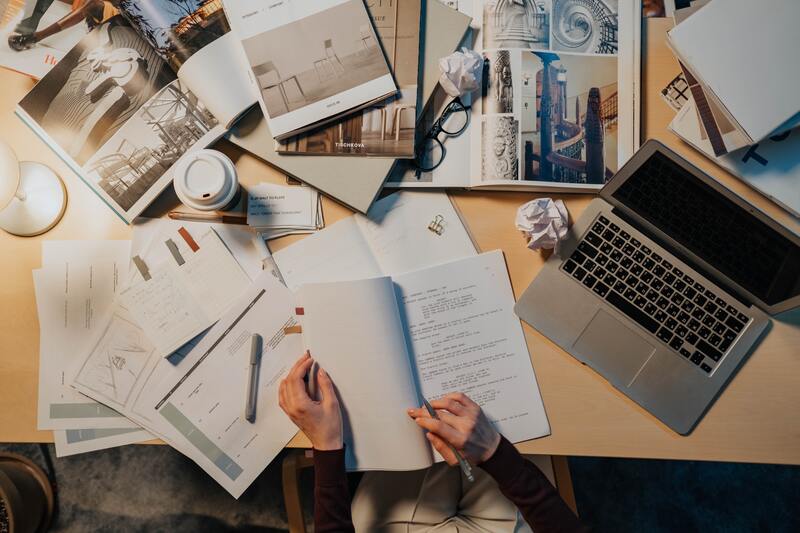
Если герои мультика разговаривают, а сам мультфильм не совсем примитивный, мимика персонажей должна соответствовать произносимому тексту, что опять-таки говорит в пользу заранее проработанного сценария.
Произведение без диалогов в принципе не требует подробного сценария, но основная линия все равно должна быть определена и где-то зафиксирована – так легче работать.
Сюжет удобнее будет разделить на главные части, особенно если мультик длинный и включает множество сцен. Логическое разделение на блоки сделает весь процесс работы более удобным и организованным.
Раскадровка – это эскизы значимой сцены мультика или фильма, в которых прослеживается ее динамика. Каждое значимое изменение в действии должно размещаться на отдельном кадре. Небольшие изменения можно и не рисовать, но описать все же стоит. Художественная сторона вопроса не имеет значения: для раскадровки обычно используют простые формы, контурные изображения, обычный фон.
Удобно рисовать эскизы раскадровки на отдельных карточках, это позволит поменять их местами при необходимости. Кроме того, можно писать небольшие заметки к карточкам, чтобы описывать происходящее и акцентировать внимание на важном.
Как создать мультфильм на компьютере? Вам понадобится специальное ПО. С его помощью можно сделать несложную по нынешним меркам 2D-анимацию. Все программы для 2D-анимации работают по-разному, а значит, для освоения каждой необходимо найти специальные обучающие материалы.
Для примера рассмотрим редактор «ВидеоМОНТАЖ», который позволит быстро создать анимированный фильм из имеющихся картинок.
Алгоритм работы в нем следующий.
С этими файлами можно работать: увеличивать или уменьшать громкость, менять последовательность их воспроизведения и т.п.
В принципе, это все, мультфильм практически готов. Теперь проект необходимо сохранить в нужном формате. При наличии материала весь процесс сборки произведения занимает всего несколько минут и не вызывает никаких трудностей.
Возможно, вы хотите создать 3D-мультфильм. Разумеется, для этого понадобится отдельная программа. Их тоже много: от более простых с достаточно примитивной графикой и заметной пикселизацией до профессиональных, позволяющих рисовать сложные и реалистичные изображения. Как и в случае с программами для 2D-анимации это ПО требует разного подхода, так как каждая программа устроена по-своему.
Если вы хотите создать действительно качественный мультфильм, нужно приобрести хороший микрофон и создать условия для предотвращения эха и фонового шума. Чем амбициознее ваши планы на произведение, тем более сложной и функциональной должна быть техника для съемок и ПО для монтажа.
При использовании маленького микрофона на него нужно надеть поролоновый или меховой чехол, который позволит минимизировать посторонний шум.
Чтобы мультфильм был более реалистичным, следует использовать разные звуковые эффекты из реальной жизни, например, шум ветра, звук будильника, течение воды, шуршание ткани, шум города, раскаты грома и т.п. Можно записать разные варианты одного и того же звука, чтобы потом использовать более подходящий. Интересно, что многие звуки можно сымитировать, используя подручные предметы. Например:
В сети можно отыскать и готовые звуковые эффекты, существуют бесплатные подборки с огромным количеством разных записей. Однако важно заранее узнавать, можно ли использовать их в личных целях и для коммерческих видео, чтобы потом не возникло проблем с авторскими правами. Сам факт того, что звуки выложены и доступны всем желающим еще не означает, что их можно без спроса взять себе и вставить в мультфильм.
Конечно, не каждый начинающий мультипликатор может похвастаться большой командой и на всех героев мультика актеров озвучки может просто не хватить. Тогда можно озвучивать их одним и тем же голосом, а потом в специальной программе менять тембр и другие его характеристики, добавлять обертоны (например, «металлическое» искажение) к голосам.
10 популярных программ для анимации
Если вы увлеклись анимацией и решили создать мультфильм, программы для производства следует рассматривать для начала любительские. Их освоение не займет много времени, а использование такого ПО позволит овладеть базовыми навыками мультипликации.
Adobe Character Animator
Adobe Character Animator — удобная и довольно мощная программа, которая, впрочем, подходит и новичкам. С ее помощью можно анимировать героев быстро и в реальном времени.
Алгоритм действия ПО прост. Для начала нужно подключить к компьютеру микрофон и камеру, импортировать марионетку из предустановленной коллекции. Программа умеет определять выражение вашего лица и голос. Герой двигается и совершает разные действия благодаря заранее установленным триггерам. По сути Adobe Character Animator делает мультфильм самостоятельно по заданным вами параметрам. Это оптимальная программа для создания мультфильмов на русском языке и идеальный вариант для тех, кто только начинает погружаться в мир анимации.
ТОП-10 программ для анимации и создания мультфильмов
Хотите освоить новую профессию или разнообразить собственный видеоролик забавной мультяшной вставкой? Чтобы создавать анимационный ролик, не нужно тратить месяцы на изучение сложного профессионального софта. В этой статье мы рассмотрим условно-бесплатные, пробные и полностью бесплатные программы для создания анимации, которые помогут стартовать в этой сфере с нуля.
Создавайте стоп-моушн за несколько минут
Если вы только начинаете путь в анимации и боитесь устанавливать серьезный специализированный софт, попробуйте ФотоШОУ PRO. В ней вы можете создавать анимационные видеоролики в стиле стоп-моушн, объединять картинки в одном кадре, устанавливать длительность слайдов, настраивать ключевые моменты, накладывать текст, фильтры и эффекты. Хотите узнать больше? Прочитайте подробно, как сделать простую анимацию всего за 15 минут.
Установите программу ФотоШОУ PRO для создания анимации
Таблица сравнения программ
Adobe Character Animator
Adobe Character Animator — мощный инструмент, идеально подходящий для пользователей, которые ищут программы для мультипликации, где можно быстро стартовать с нуля. Особенность состоит в том, что она позволяет очень легко и быстро анимировать персонажей мультфильмов в реальном времени.
ПО работает очень просто: вы подключаете микрофон и камеру, затем импортируете марионетку из предустановленной коллекции. Встроенные алгоритмы определяют выражение вашего лица и голос. Предварительно установленные триггеры заставляют героя ходить, делать жесты и многое другое. Фактически софт делает работу за вас, поэтому это оптимальная программа для создания мультфильмов на русском языке, которая идеально подойдет начинающим пользователем.
Интерфейс Adobe Character Animator
Blender
Blender animation подойдет, если вы ищете бесплатные программы для анимации с профессиональными функциями. Софт включает в себя продвинутые инструменты: симуляция, моделирование, редактирование видео, отслеживание движения, композитинг и оснастка для создания 3D-анимации. Также встроены опции для мультфильмов в 2D-формате. Присутствует инструмент для поворота камеры на 360 градусов и панорамирования, функции для отслеживания объектов.
Cartoon Animator 4
Cartoon Animator 4, ранее известный как CrazyTalk Animator, станет отличным выбором, если нужны программы для создания анимации 2D для всех уровней пользователей. Она подходит как для начинающих, так и профессионалам.
ПО позволяет создавать собственных 2D-персонажей, выбирать героев из огромной базы данных и импортировать PSD. Вы можете легко заставить любое статическое изображение двигаться, применяя готовые шаблоны движения.
Интерфейс Cartoon Animator 4
Powtoon
Powtoon — это веб-площадка для создания анимационных видео и презентаций, на которой можно делать мульты для различных целей: онлайн-рекламу, презентации, информационные видеоролики, видеоруководства, учебные пособия.
Этот редактор для работы в режиме онлайн имеет удобный интерфейс, вам будет легко понять, как сделать анимацию с нуля. Powtoon предоставляет различные предустановки и инструменты: клипы, изображения, закадровый голос, саундтреки и звуковые эффекты.
Toon Boom Harmony
Профессиональное ПО, которое используется как начинающими, так и опытными аниматорами. Toon Boom Harmony поддерживает создание анимации любого типа и сложности: делайте традиционные рисованные мультики, трехмерных персонажей, комбинируйте 2D и 3D и многое другое.
Приложение включает в себя расширенные инструменты и функции: ручная отрисовка, коллекция готовых кукол, расширенная цветовая палитра и текстуры, контроль композиции кадра и многое другое. Благодаря своей универсальности софт можно использовать как для крупных проектов, так и небольших работ на фрилансе.
Интерфейс Toon Boom Harmony
Synfig Studio
Работа в Synfig Studio основана на векторной графике, как во многих приложениях для анимации рисованных мультиков. Софт дает полный контроль над созданными марионетками, разрешая свободно работать с двухмерными картинками. создавать и обрабатывать слои, рисовать кукол через подключенный графический планшет. Кроме стандартных рисованных мультиков, поддерживается cut-out анимация, а при озвучке можно включить автоматическую синхронизацию с видео.
Интерфейс Synfig Studio
Pencil 2D
Эта простая программа для создания мультиков идеально подходит для тех, кто начинает с нуля или отдает предпочтение традиционным рисованным мультикам. Pencil 2D позволяет работать с растровыми и векторными картинками и быстро переключаться между режимами обработки. Новых героев и сцены можно рисовать вручную, используя встроенные кисти или подключив стилус и графический планшет. Управление в этом приложении основано на таймлайне и создании слоев, так что работать с ним сможет каждый, кто хотя бы раз открывал любой видеоредактор.
Интерфейс Pencil 2D
OpenToonz
Хорошее решение для тех, кто ищет программы для рисования мультиков. OpenToonz можно скачать и использовать полностью бесплатно, при этом он включает в себя такие полезные возможности, как объединение и смешивание слоев, фильтры для преобразования изображений, свободная деформация, создание персонажей из отсканированных файлов. Софт использует скелетную и покадровую анимацию, но ее можно настроить таким образом, чтобы смена фреймов совершенно не была заметна. Кроме этого, имеется отслеживание движений и ручная отрисовка сцен.
TupiTube
Очень простая в управлении и по функционалу программа для рисования анимации, популярная среди детей, учителей и студентов. Интерфейс TupiTube схож с графическими редакторами, поэтому в нем легко работать сразу после запуска. Дополнительно ПО оснащено виртуальным ассистентом, который помогает пользователю освоиться с основными возможностями. Это отличное решение для короткого мультфильма, рисованных интро для YouTube, коротких обучающих роликов для детей.
CelAction2D
Еще одна программа для 2D анимации, в которой могут работать пользователи с любым уровнем навыков. CelEstion2D включает в себя большой набор опций, но ее довольно легко освоить, а автоматизированные функции помогают ускорить процесс работы. Вы можете одновременно использовать векторные и растровые изображения, настраивать рабочее пространство, что позволяет создавать как простые, так и очень сложные проекты. Приложение отличается высокой производительностью, присутствуют инструменты для автоматизации процесса, можно рисовать вручную.
Создаем мультфильм в ФотоШОУ PRO
Чтоб создать ролик в модном стиле stop-motion, совсем не обязательно устанавливать сложный специализированный софт. ФотоШОУ PRO поможет сделать это за несколько минут. Давайте рассмотрим, как создать анимацию в этом приложении.
Скачайте программу для создания стильных роликов stop-motion
Подготовьте изображения
Для начала понадобятся картинки, которые вы будете собирать в мульт. Чтобы создать эффект стоп-моушн, главный объект в кадре должен менять свое положение через определенный промежуток времени. К примеру, если вы хотите создать cut-out анимацию, вырежьте фигурки из бумаги и создайте ряд фотографий, меняя положение элементов на несколько миллиметров. В нашем случае использовались реальные объекты, в итоге мы получим такой небольшой, но привлекательный клип:
Загрузите кадры в редактор
Запустите софт и создайте новый проект. В боковой колонке слева выделите папку, в которой содержатся сделанные фото. В центральном окне редактора появятся миниатюры изображений. Нажмите на первый кадр, зажмите Shift и отметьте последний файл. Таким образом вы выделите сразу все фотографии, которые нужны для создания анимации. Нажмите зеленую стрелочку, чтобы переместить файлы на таймлайн.
Добавленные слайды можно свободно перемещать по таймлайну и менять местами
Установите настройки
В верхней части в правом углу находится кнопка «Настройки проекта». Нажмите на нее и в разделе «Основные» установите требуемую длительность слайда. Чем меньше будет этот параметр, тем быстрее сменяются кадры.
Выставьте минимальное значение
При загрузке нескольких файлов ФотоШОУ PRO автоматически встраивает между ними переходы. Так как в стопмоушен они не применяются, их нужно убрать. Для этого кликните по превью перехода правой кнопкой мышки и нажмите «Убрать эффект».
Удалите все переходы между кадрами
Разнообразьте мультик музыкальным сопровождением. Для этого раскройте вкладку «Музыка» и выберите вариант: загрузить свой трек или выбрать звук из библиотеки.
Чтобы ролик получился интереснее, добавьте музыкальный фон
Сохраните мультик
Готово! Как видите, ФотоШОУ PRO можно использовать как доступную замену программам для покадровой анимации. Теперь можно экспортировать клип на компьютер. Нажмите зеленую кнопку «Сохранить видео» и выберите, как именно вы хотите экспортировать проект: для ПК, DVD или для загрузки в интернет.
Созданный мультик можно сохранить в любой видеоформат
Мы рассмотрели лучшие программы для анимации и как сделать анимированный ролик в стиле stop-motion. Создание мультфильмов может стать увлекательным хобби, которое перерастет в любимую профессию. Поэтому не бойтесь осваивать этот новый вид деятельности, а правильно подобранный софт поможет быстро окунуться в мир анимации.